ps怎样制作星空效果文字
来源:网络收集 点击: 时间:2024-04-29【导读】:
怎样制作星空效果文字,一起来看看吧。工具/原料more电脑PS CS6星空图片方法/步骤1/26分步阅读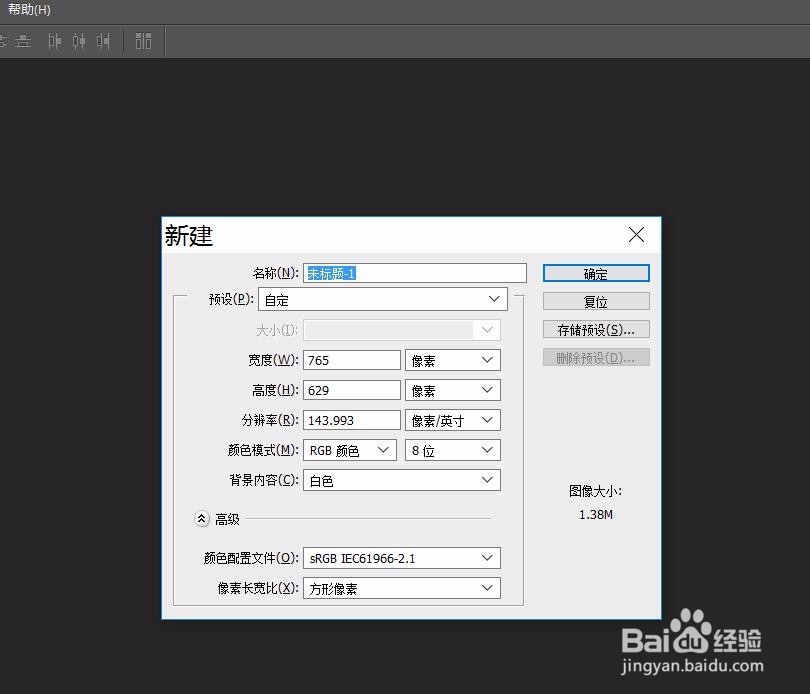
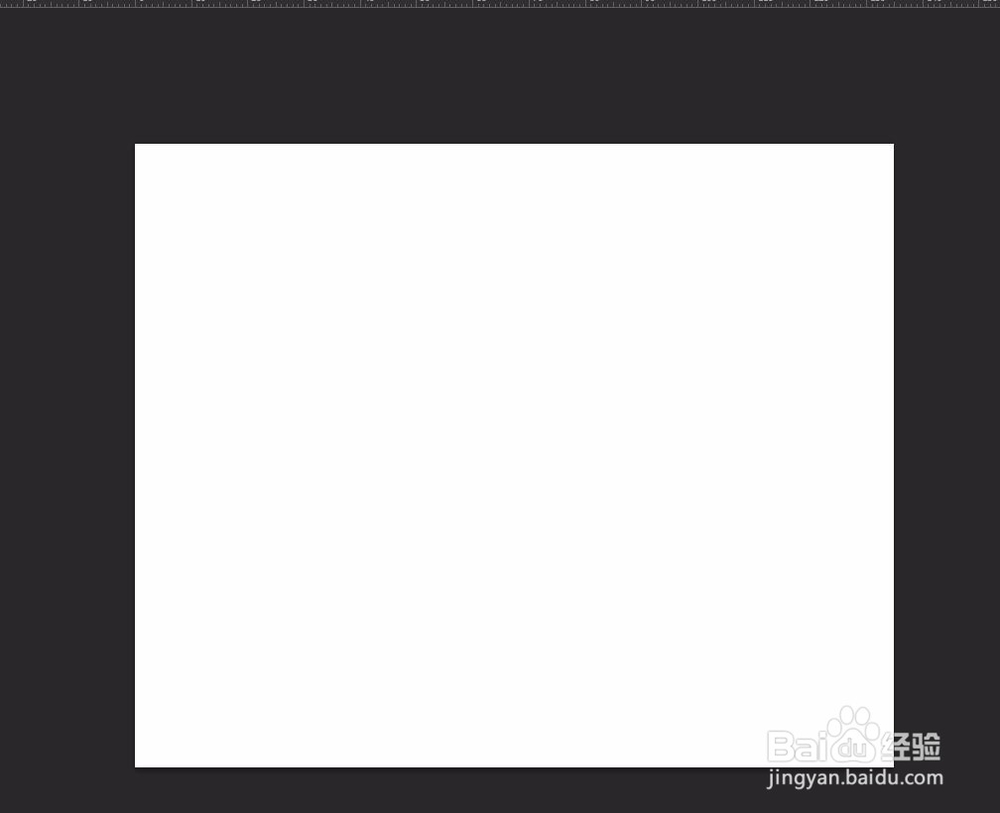
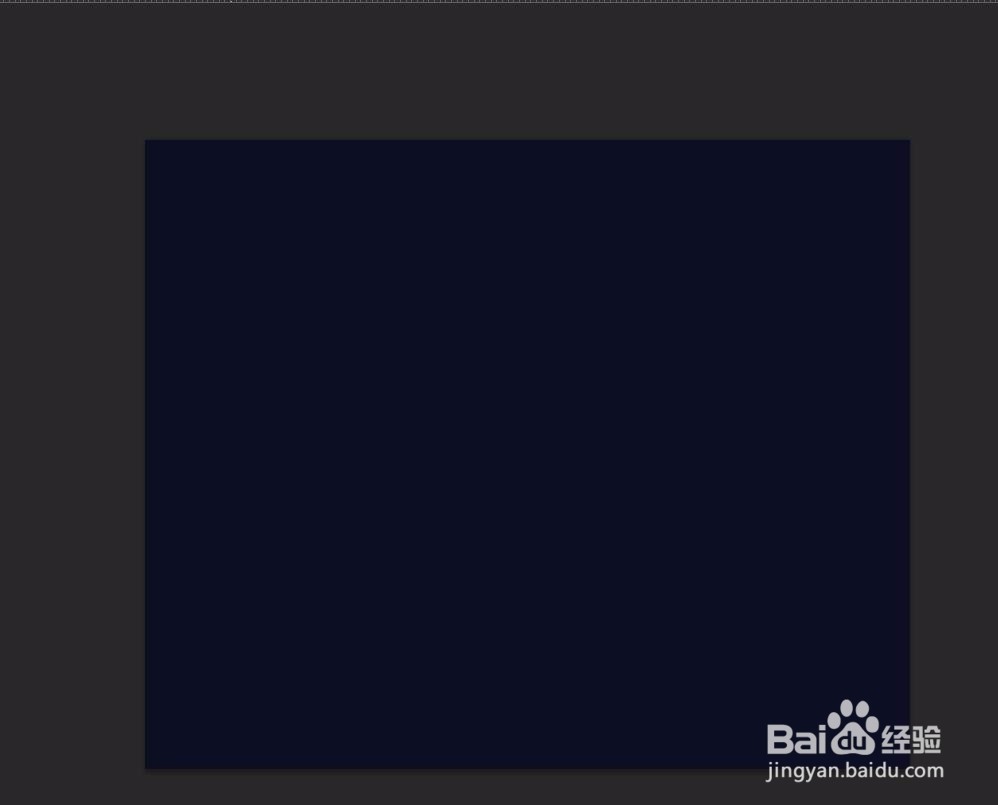 2/26点击图层面板下面“创建新的填充或调整图层”按钮,选择“纯色”,颜色为#0c0e22
2/26点击图层面板下面“创建新的填充或调整图层”按钮,选择“纯色”,颜色为#0c0e22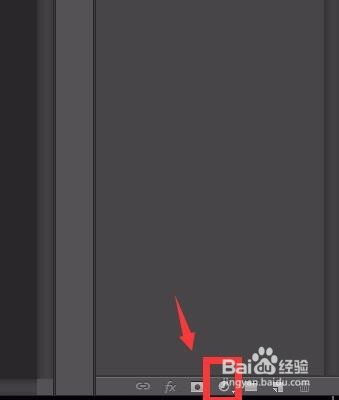
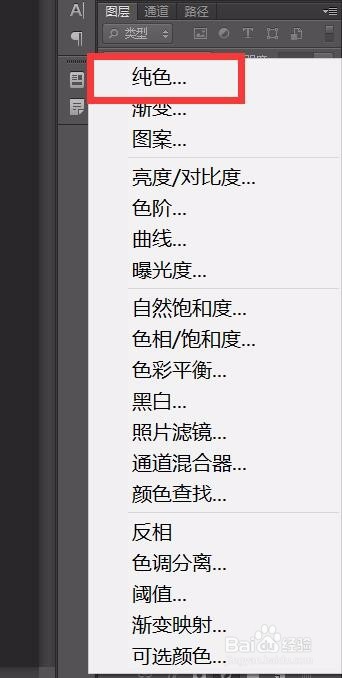
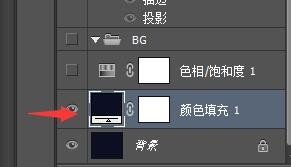 3/26
3/26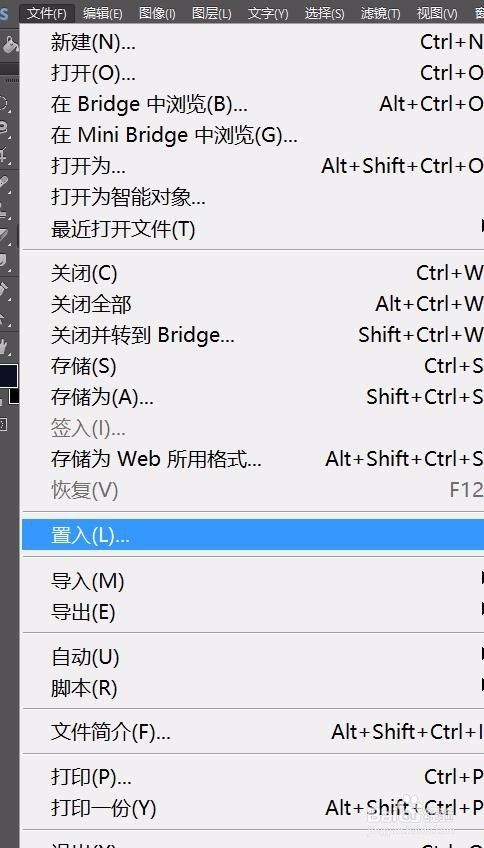
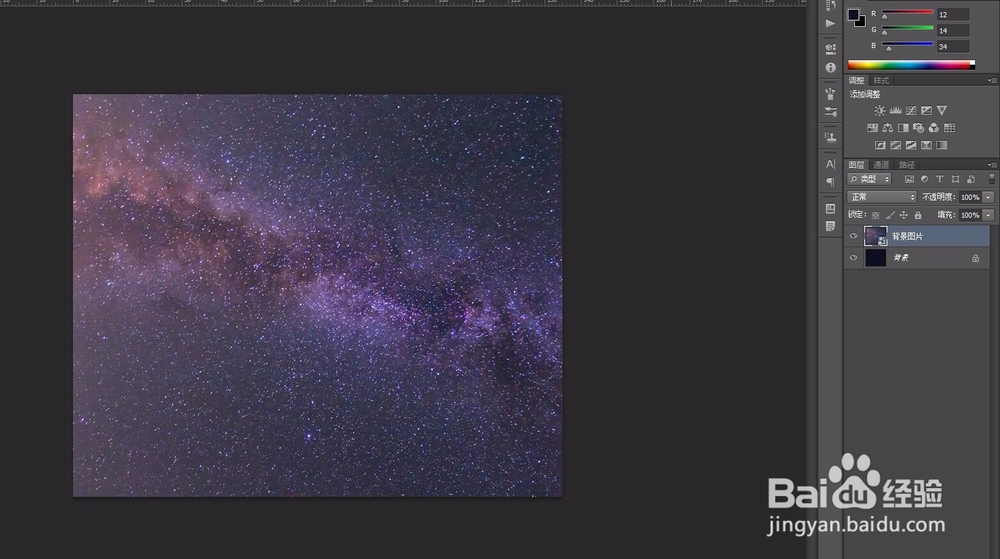 4/26
4/26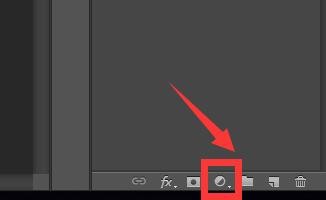
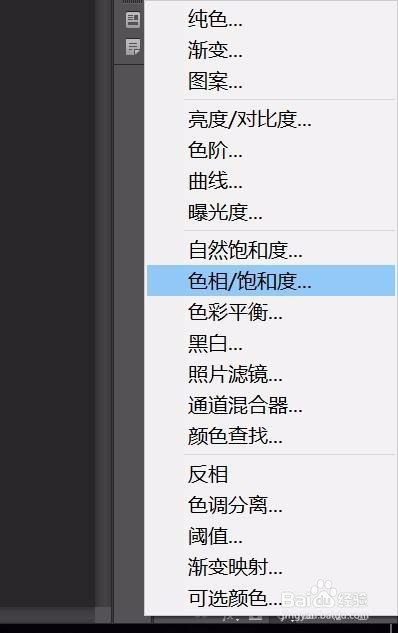
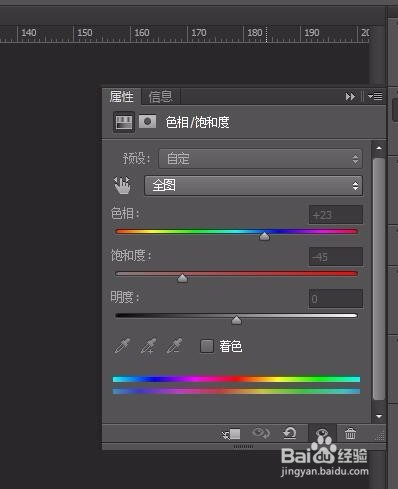 5/26
5/26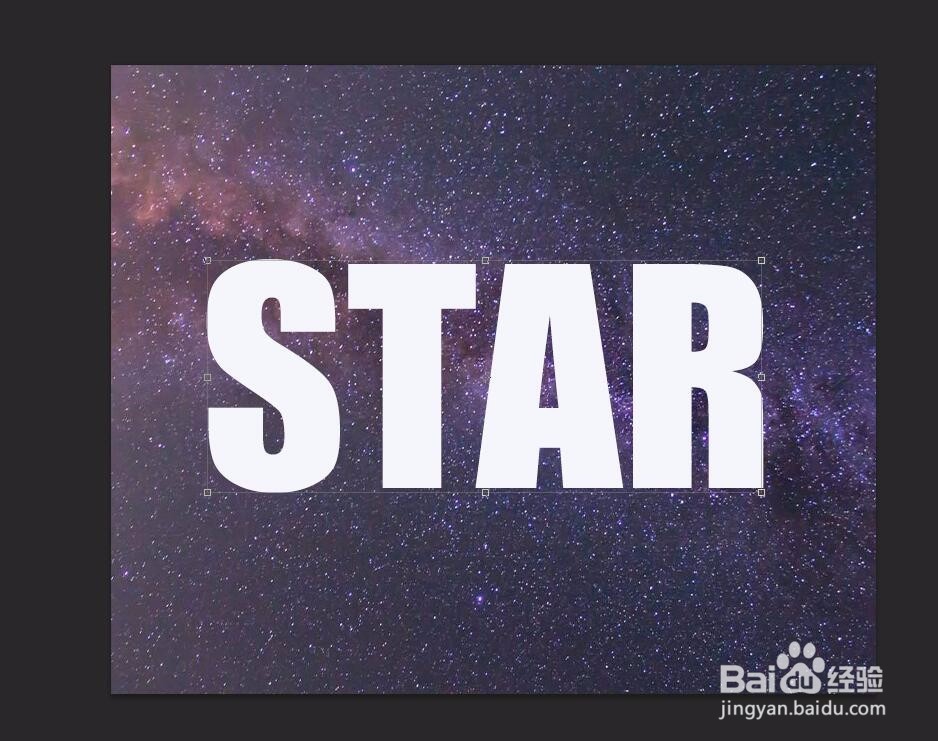 6/26
6/26 7/26
7/26
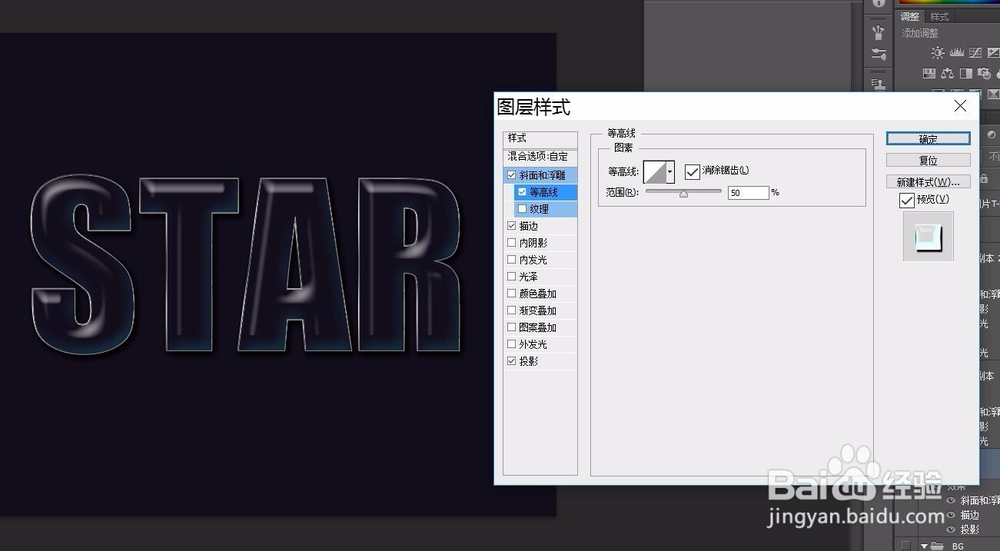 8/26
8/26 9/26
9/26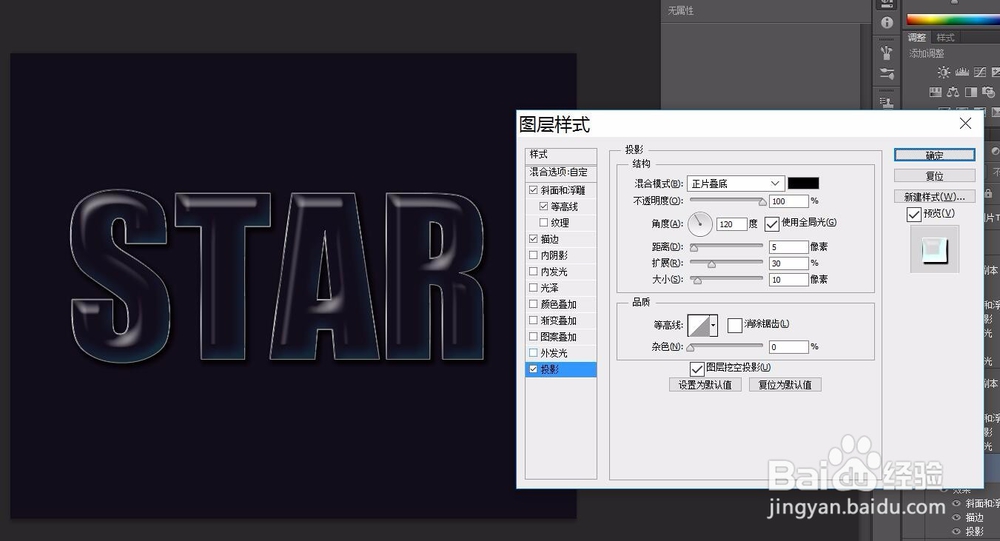 10/26
10/26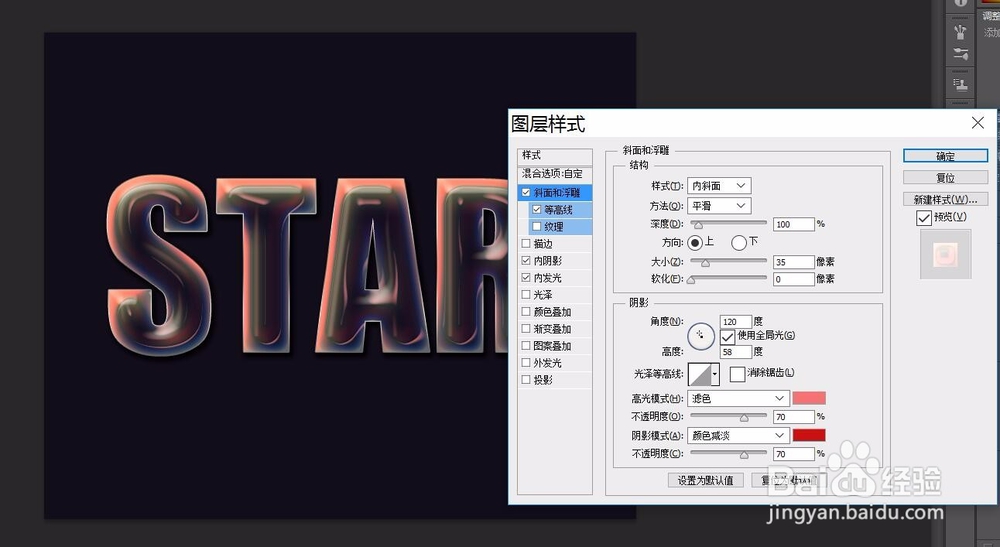
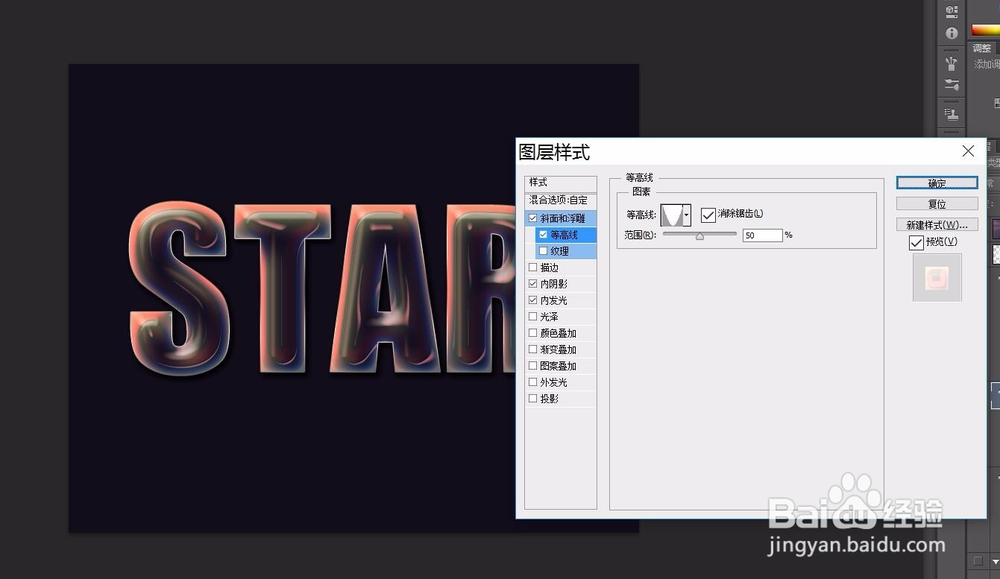 11/26
11/26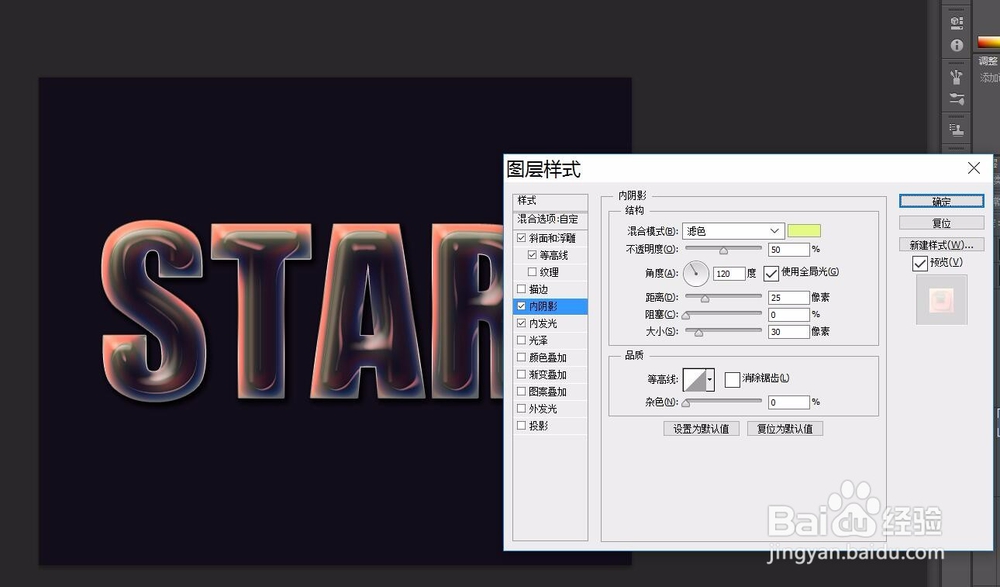 12/26
12/26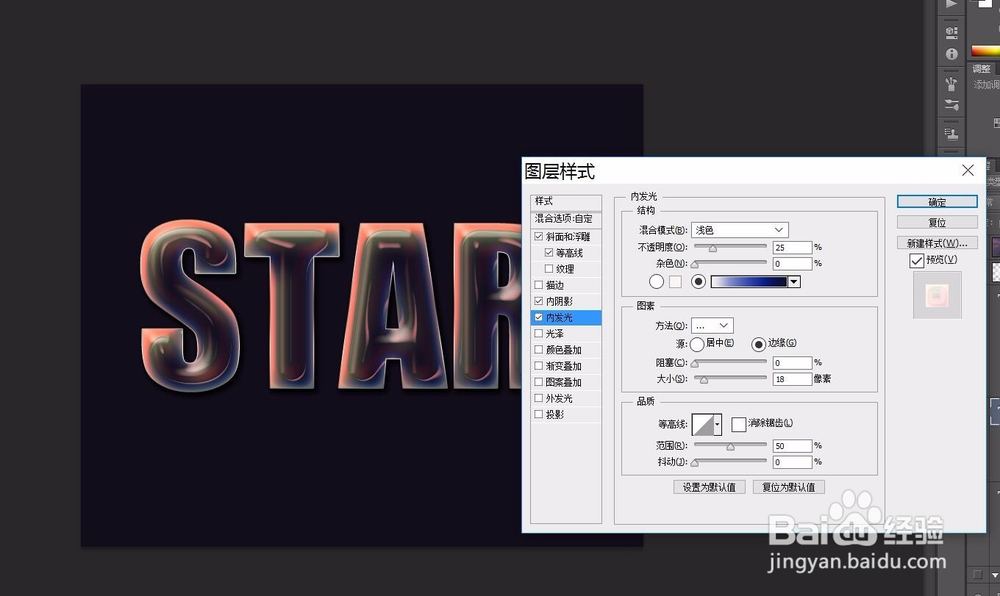 13/26
13/26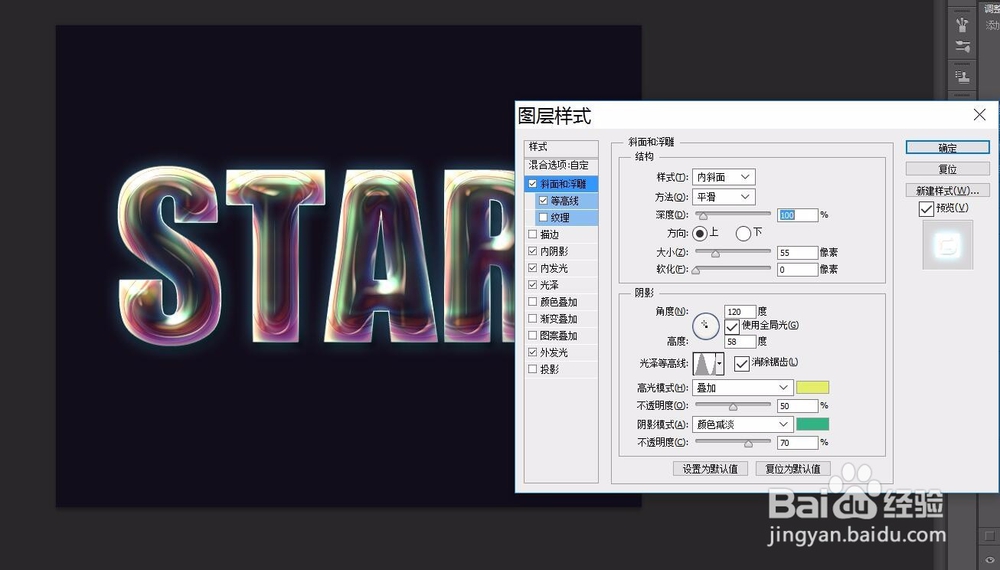
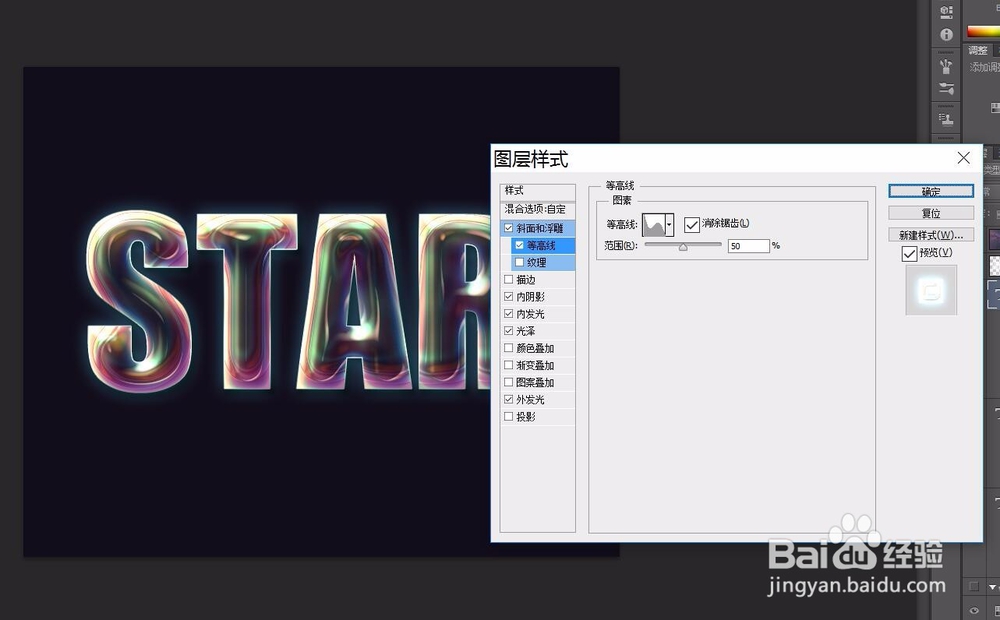 14/26
14/26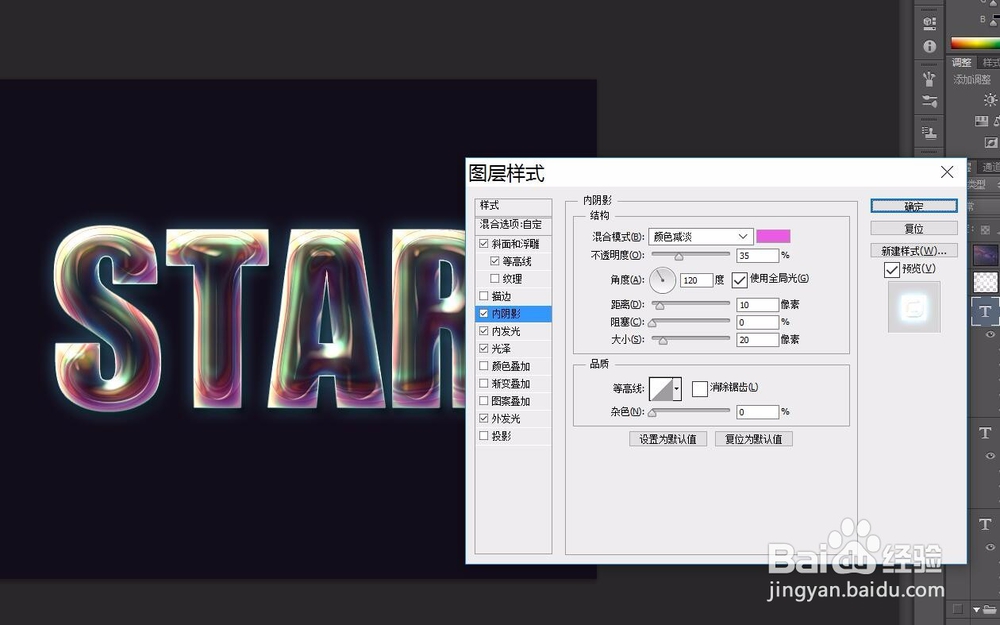 15/26
15/26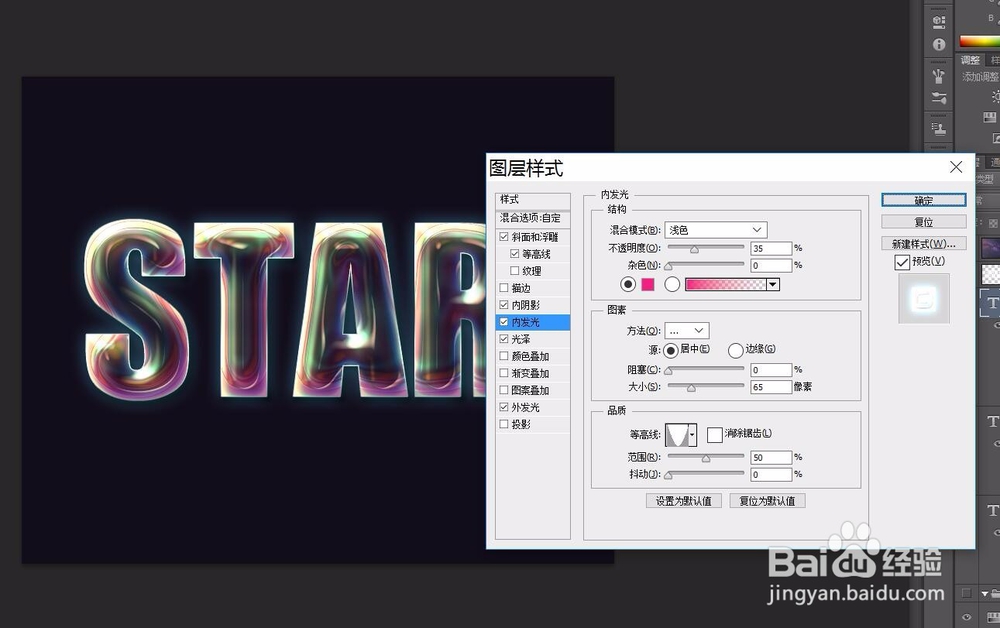 16/26
16/26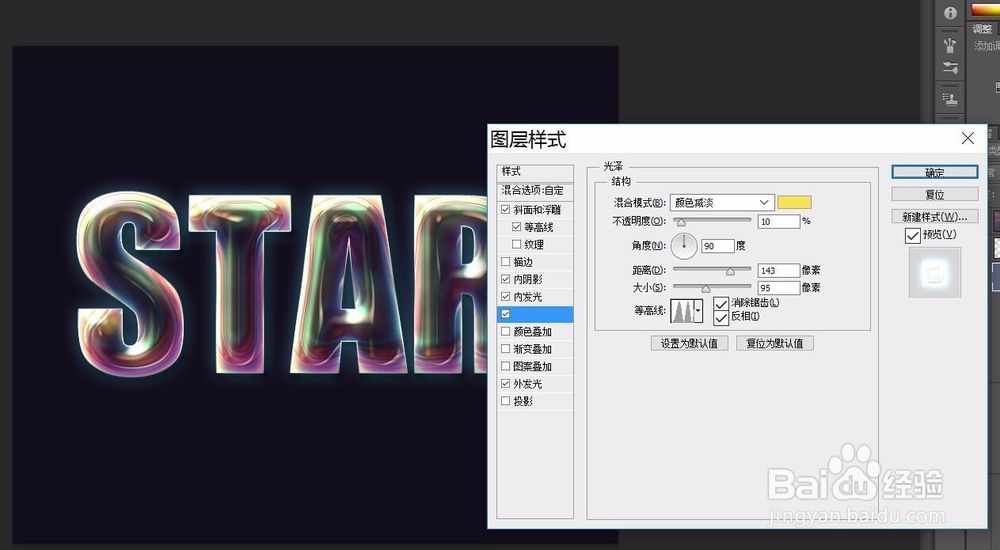 17/26
17/26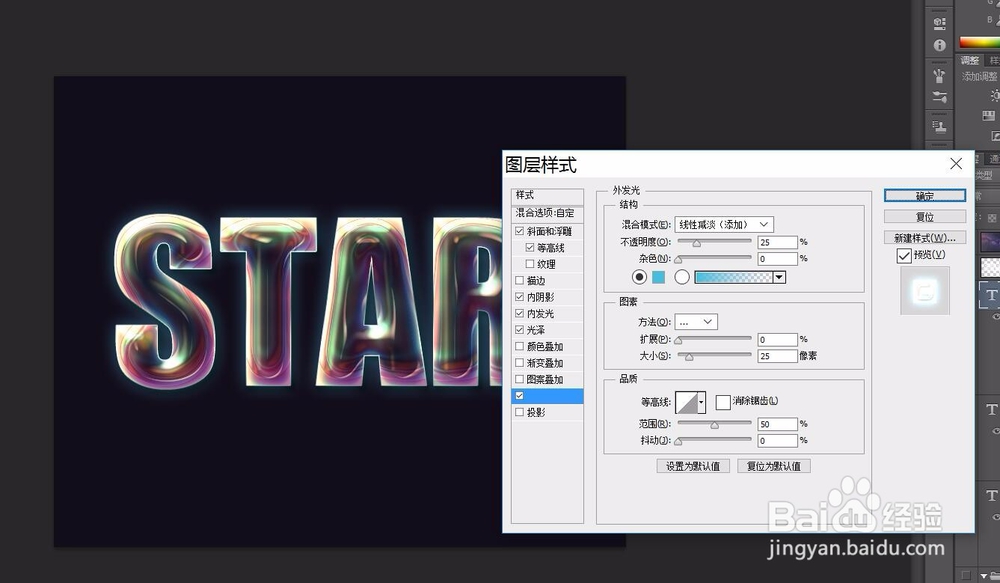
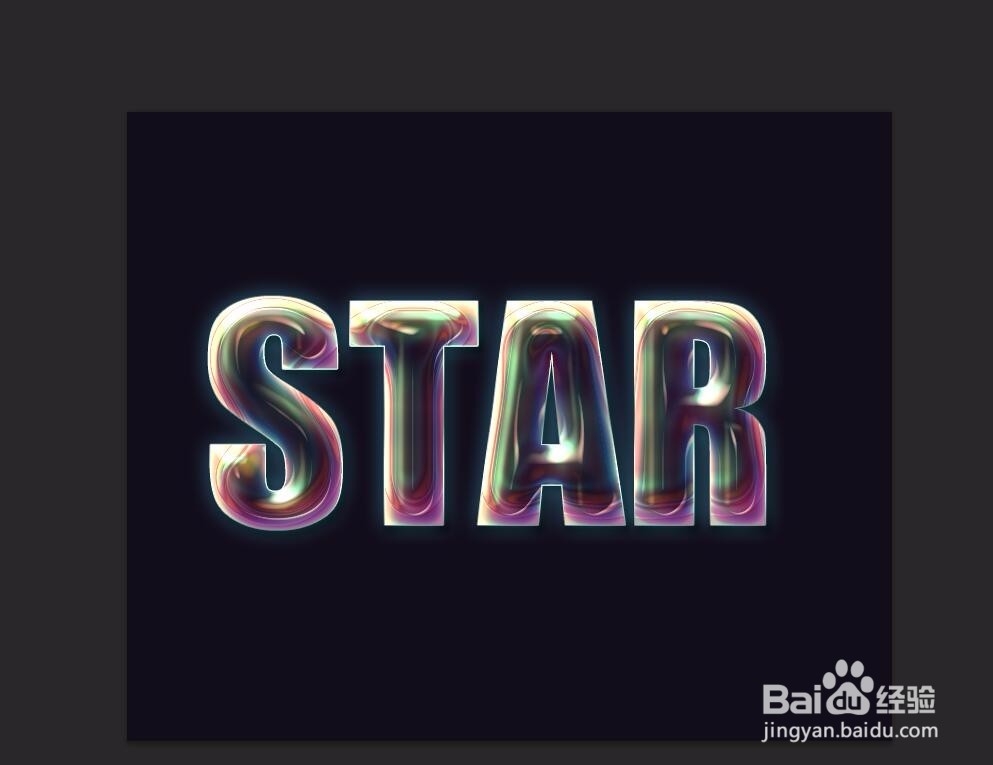 18/26
18/26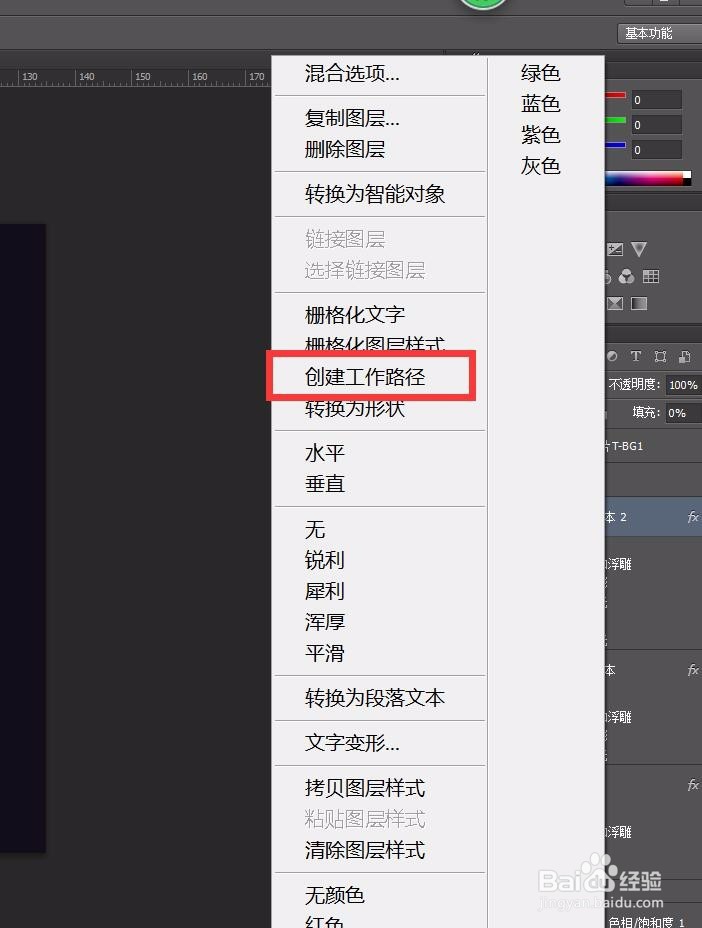 19/26
19/26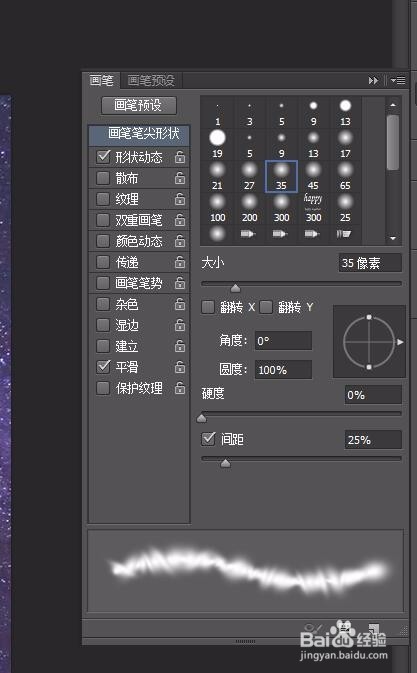
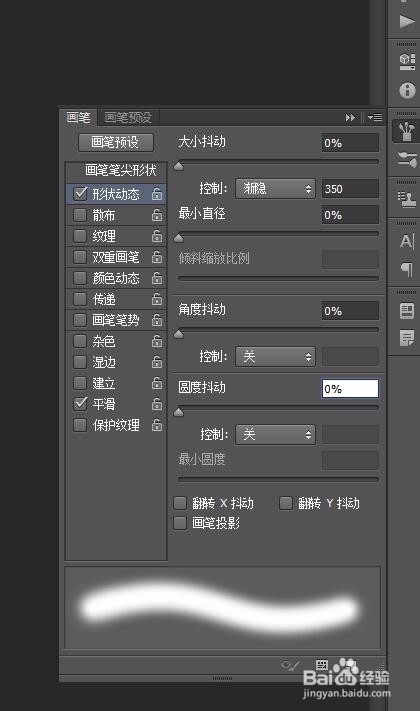 20/26
20/26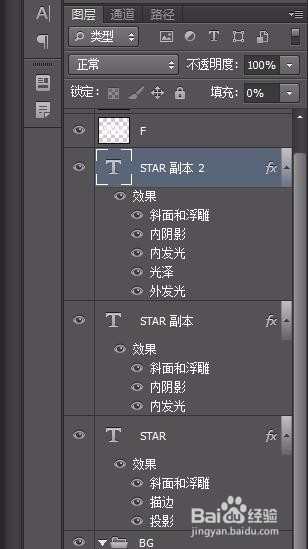 21/26
21/26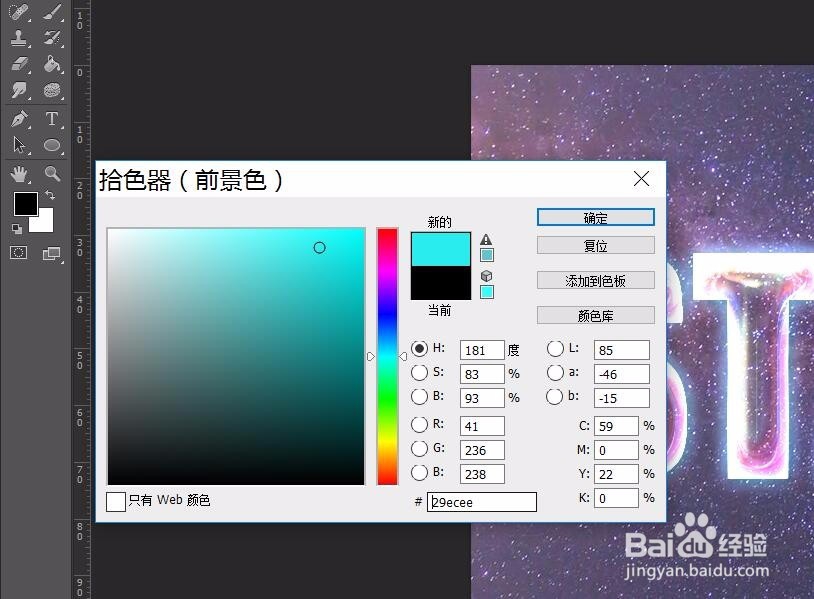
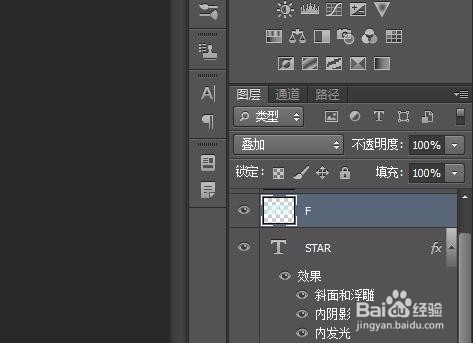 22/26
22/26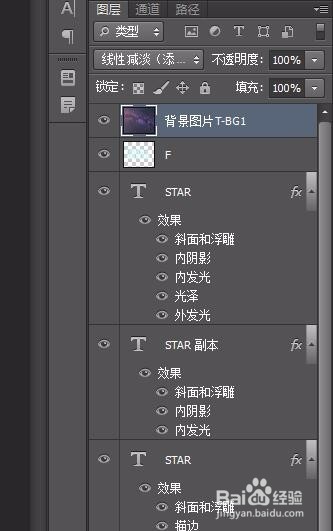 23/26
23/26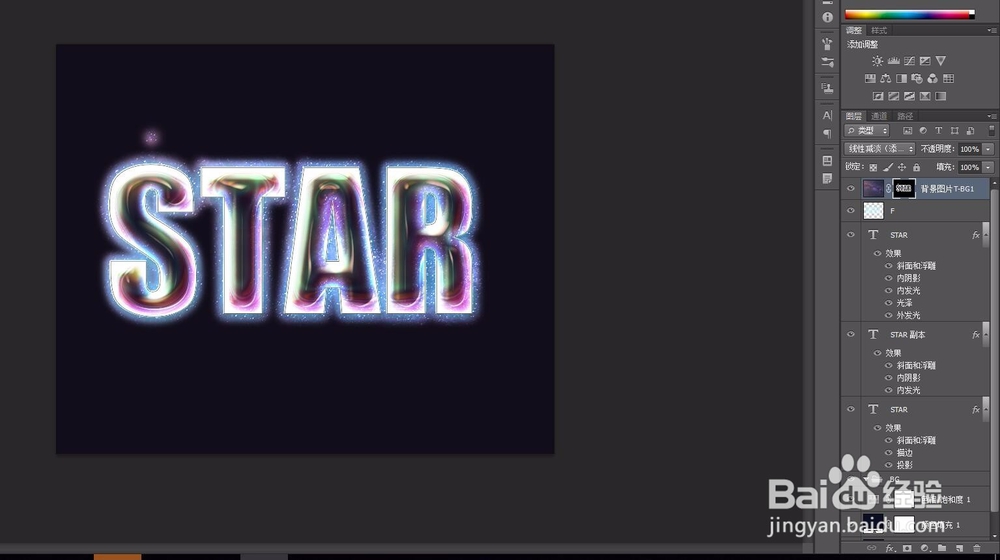 24/26
24/26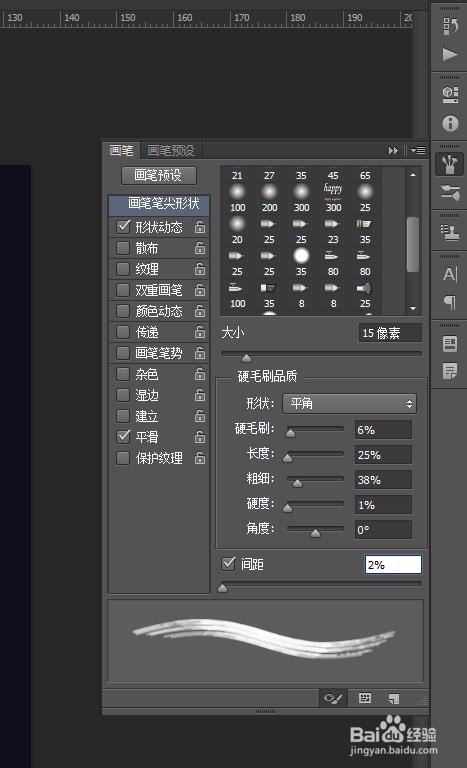
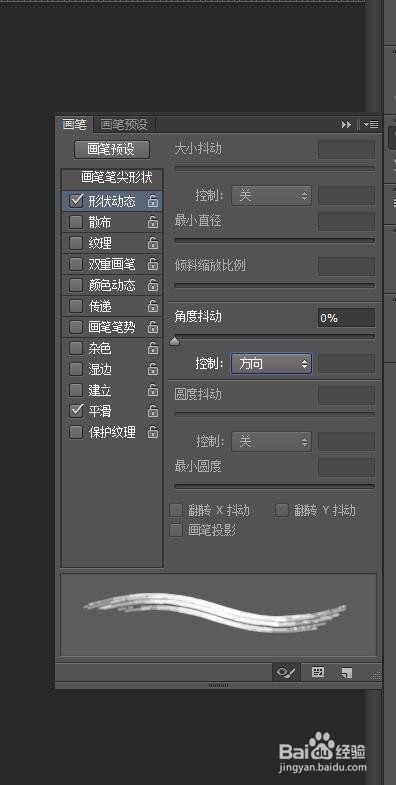 25/26
25/26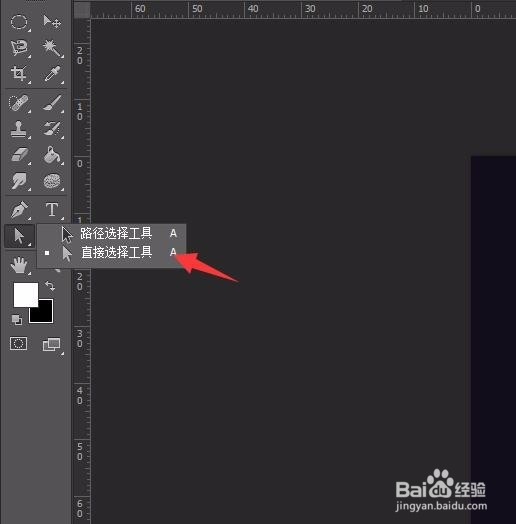 26/26
26/26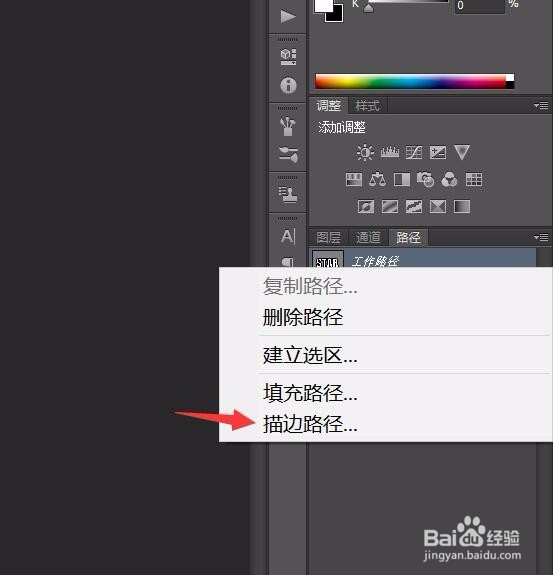
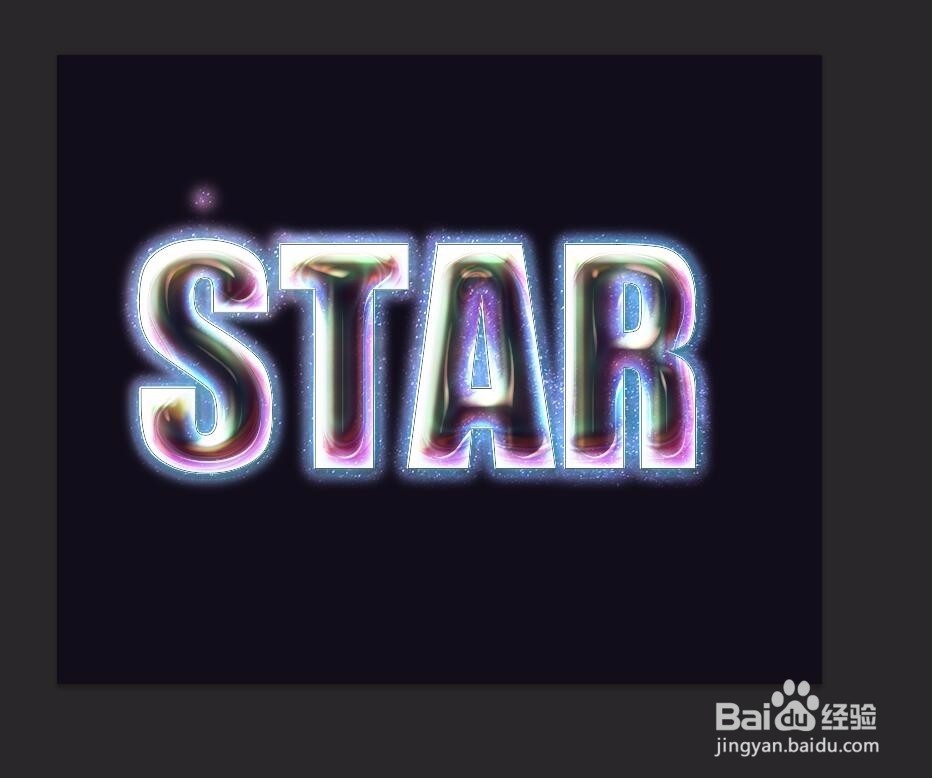 软件字体效果PSPS技巧PHOTOSHOP
软件字体效果PSPS技巧PHOTOSHOP
打开PS6,创建新画布,背景填充颜色
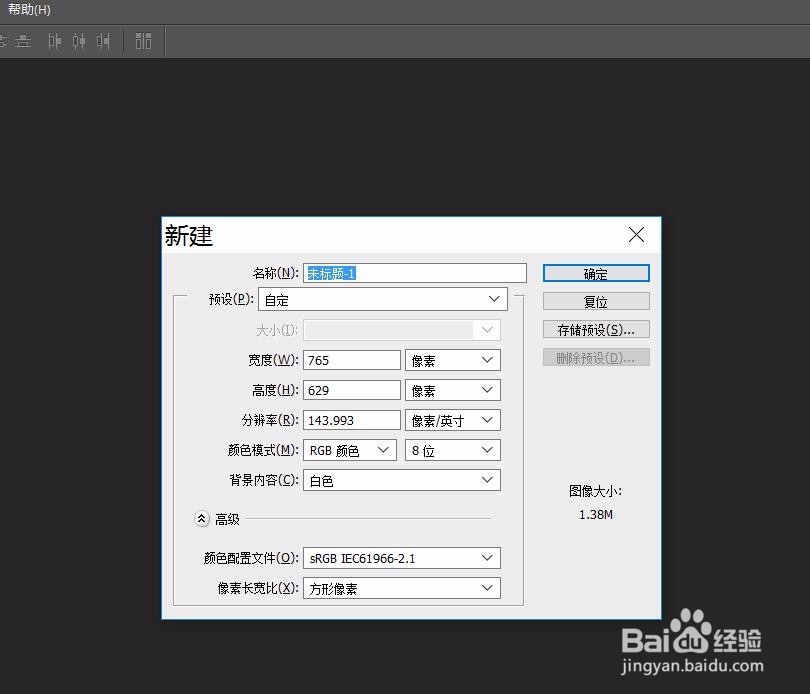
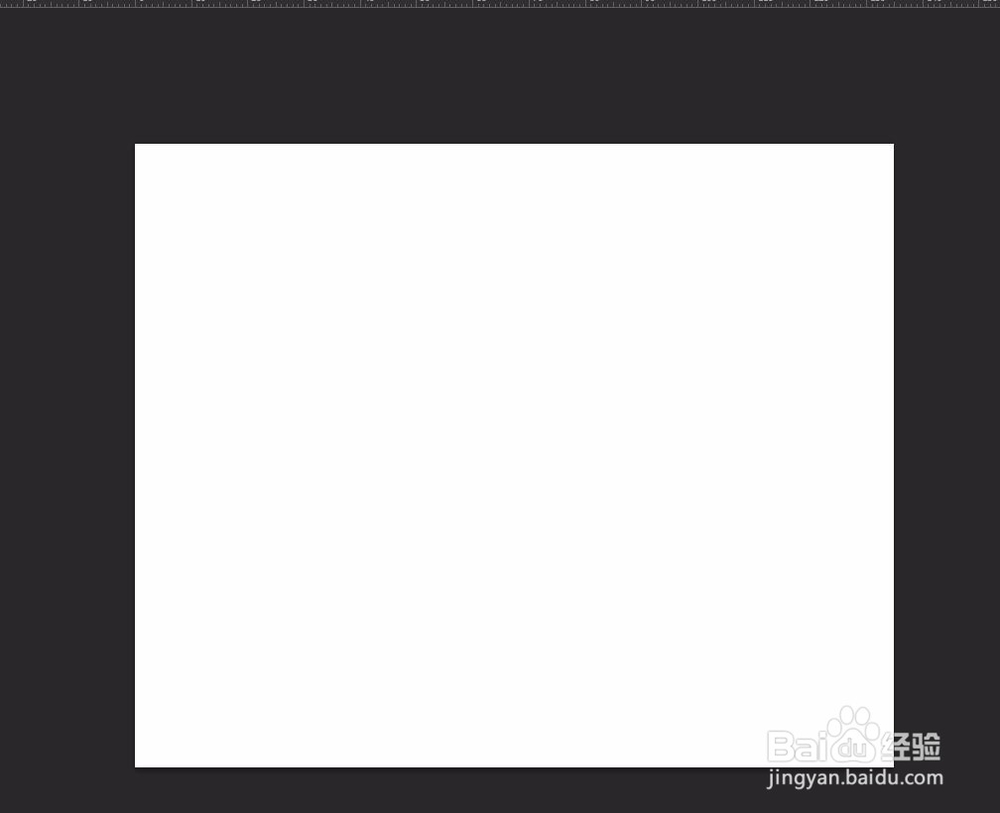
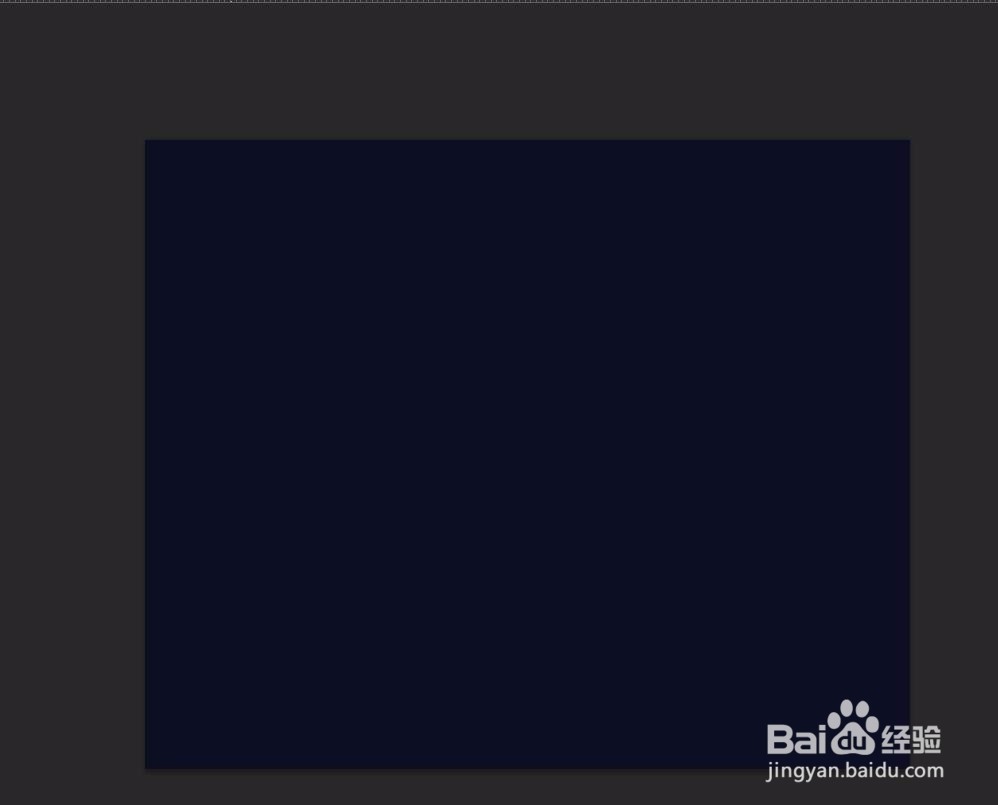 2/26点击图层面板下面“创建新的填充或调整图层”按钮,选择“纯色”,颜色为#0c0e22
2/26点击图层面板下面“创建新的填充或调整图层”按钮,选择“纯色”,颜色为#0c0e22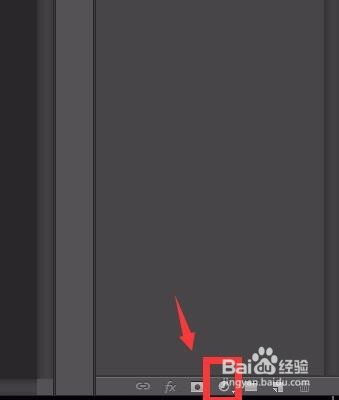
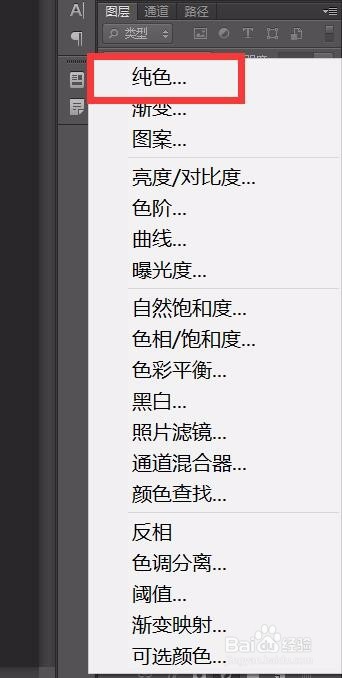
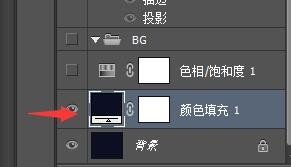 3/26
3/26点击“文件”-“置入”,选择星空图片,调整大小,把图层改为背景图片
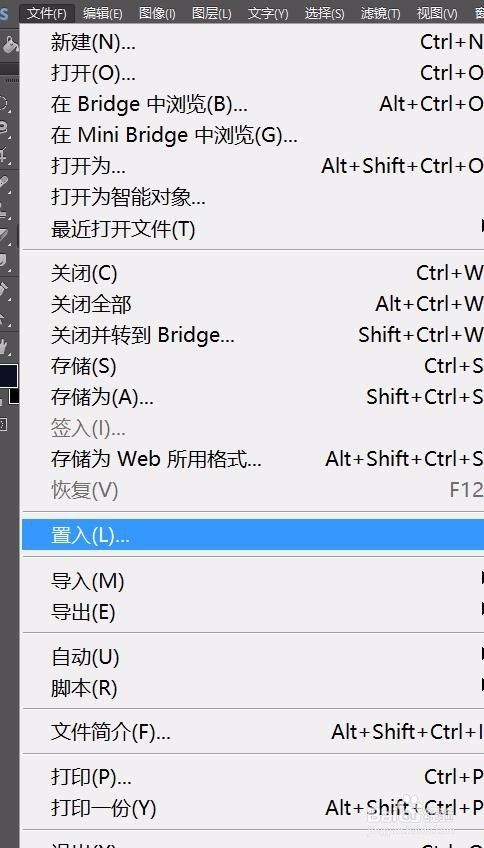
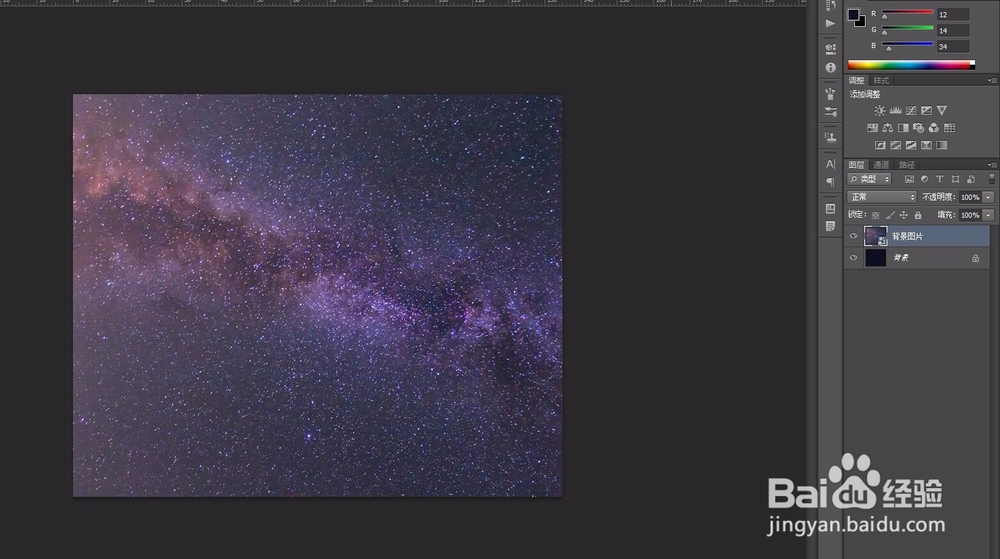 4/26
4/26添加调整图层,选择“色相/饱和度”,设置数值
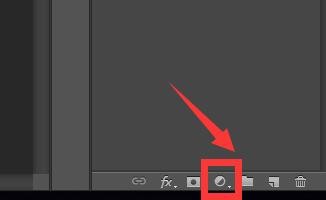
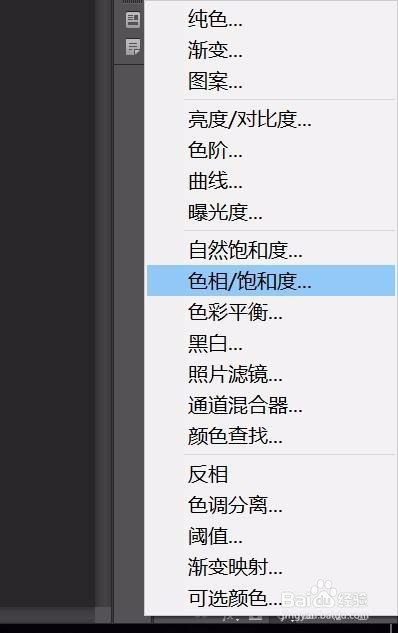
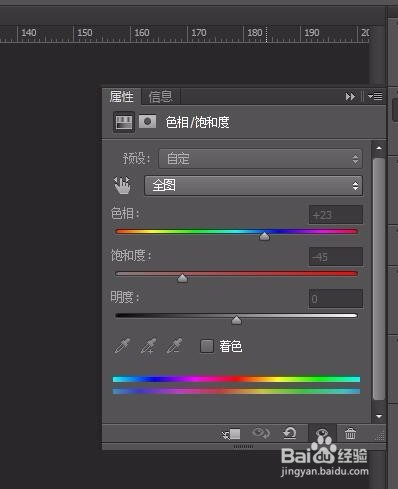 5/26
5/26点击左边横排文字工具,输入文字内容
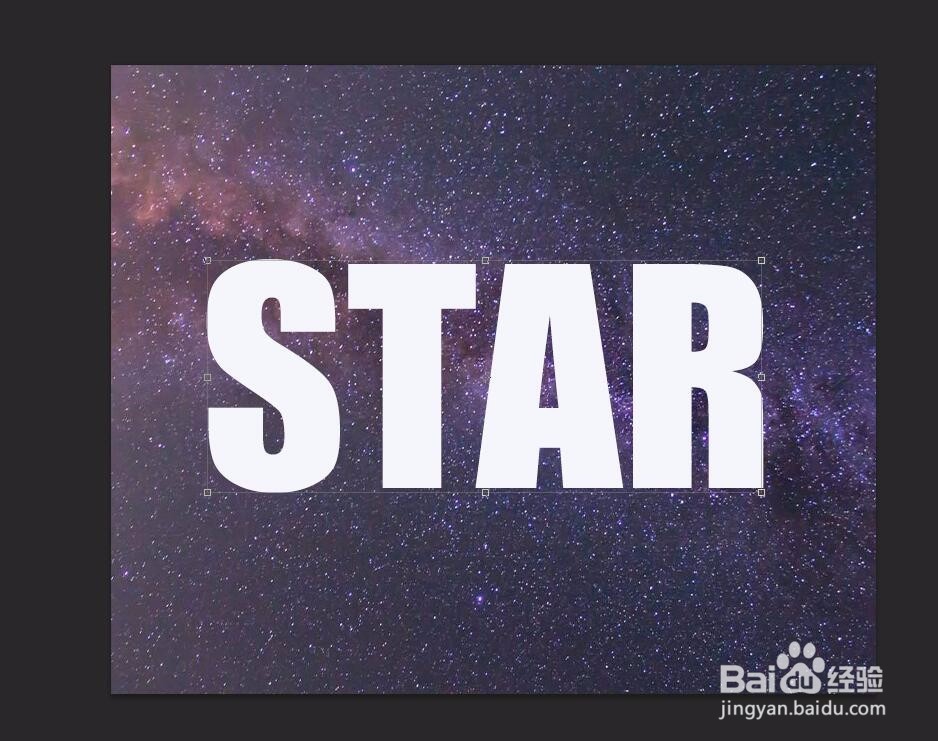 6/26
6/26填充值改为0,复制两个文字图层
 7/26
7/26双击原始文字图层,勾选斜面和浮雕,设置数值

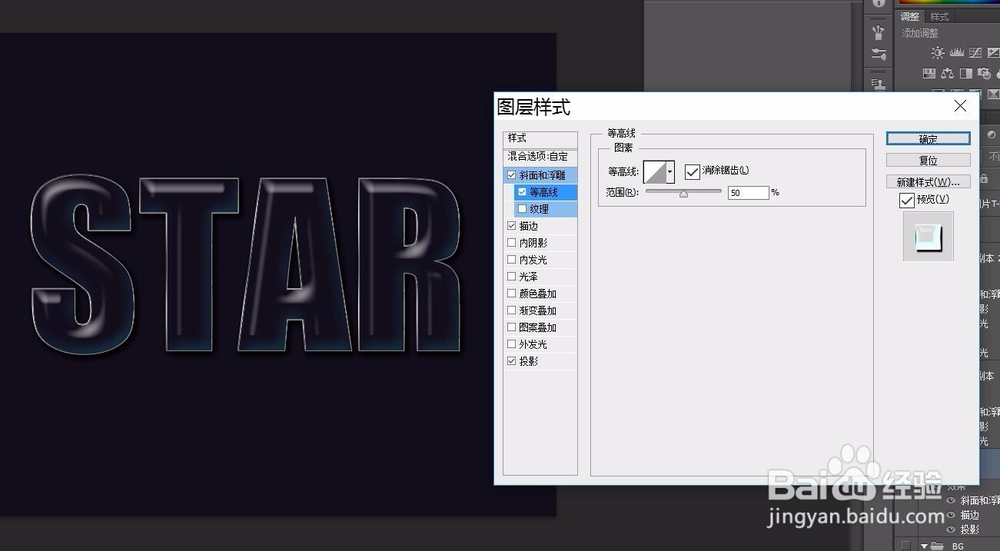 8/26
8/26勾选描边,设置数值
 9/26
9/26勾选投影,设置数值,点击确定
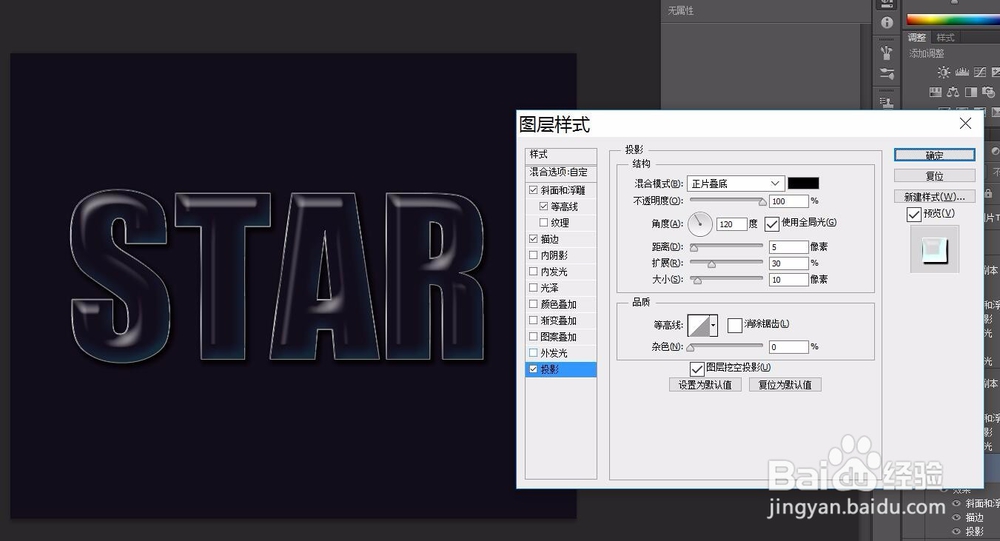 10/26
10/26双击第二个文字图层,勾选斜面和浮雕,设置数值
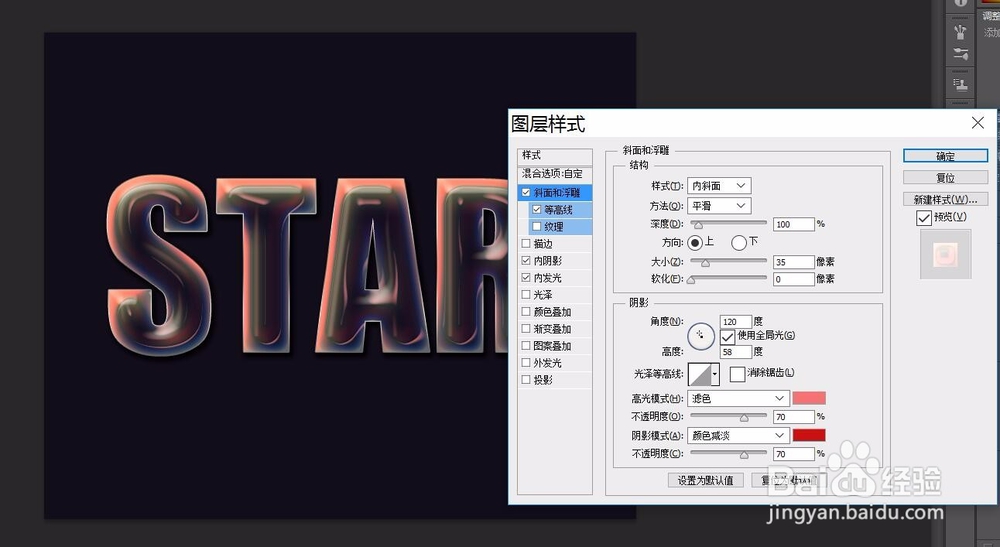
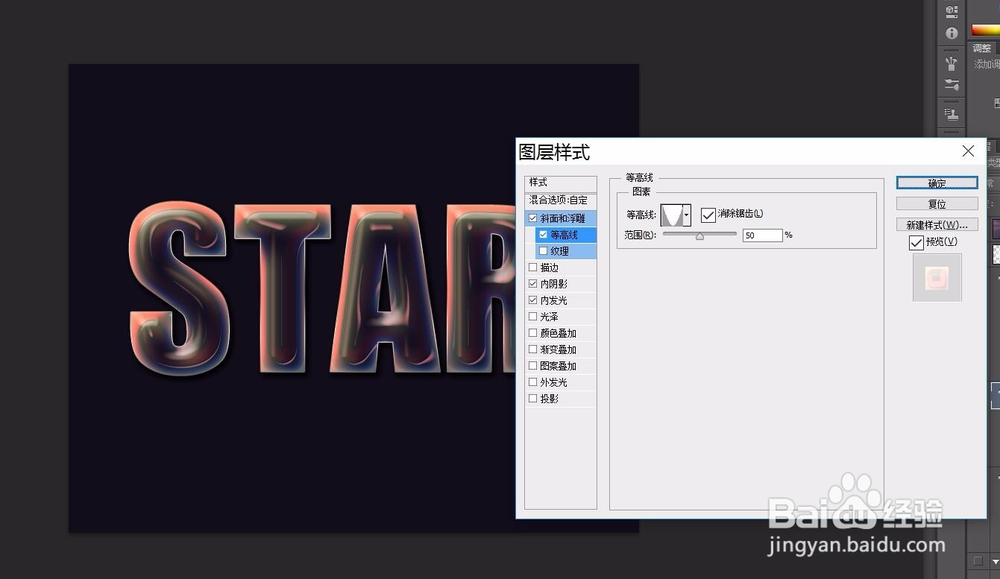 11/26
11/26勾选内阴影,设置数值
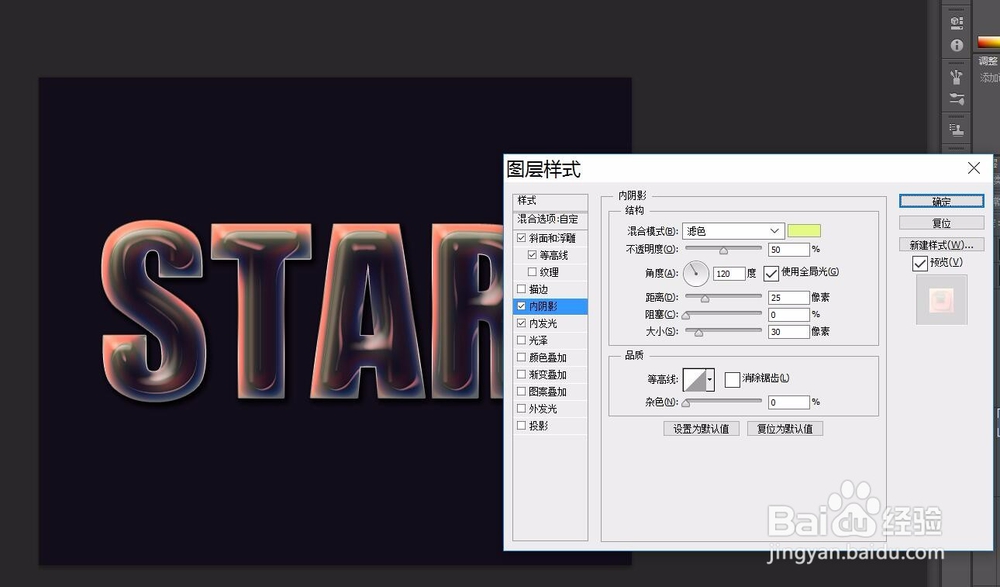 12/26
12/26勾选内发光,设置数值,点击确定
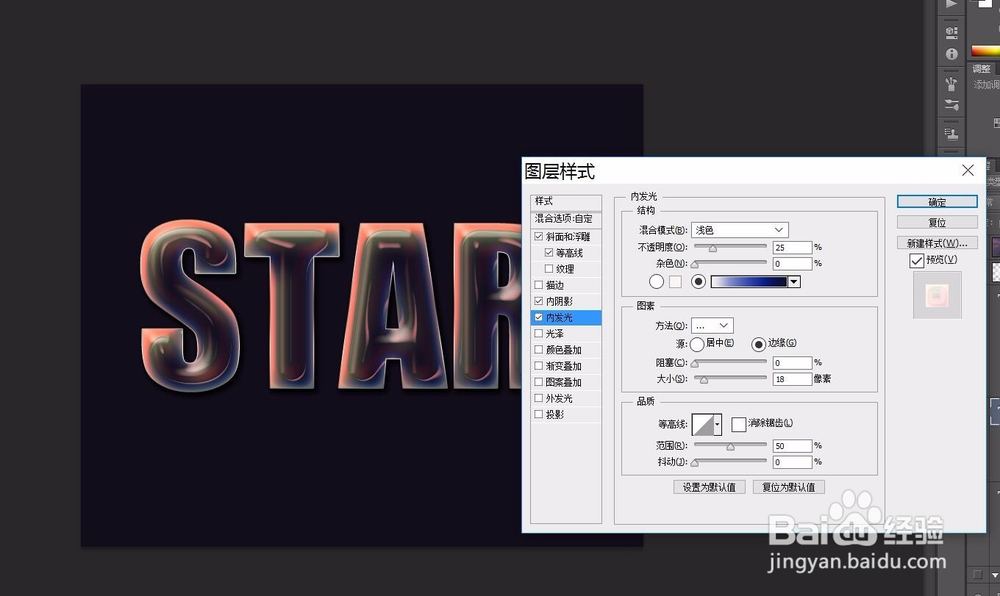 13/26
13/26双击第三个文字图层,勾选斜面和浮雕,设置数值
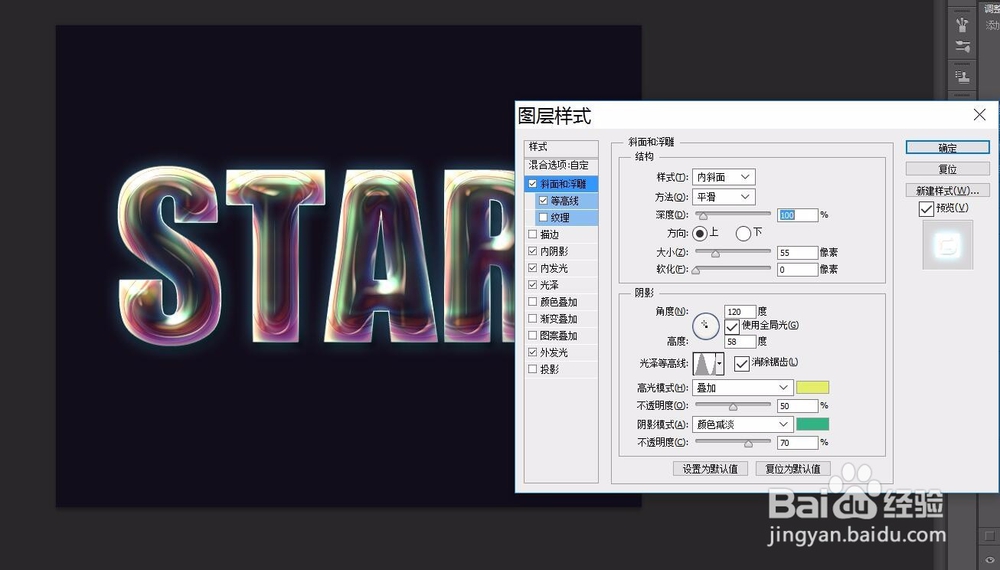
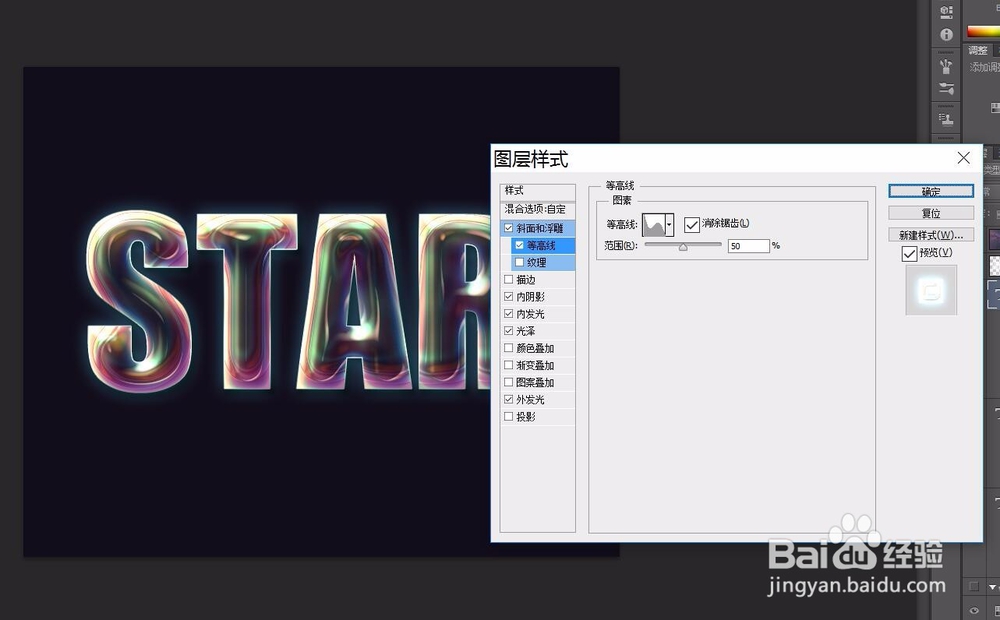 14/26
14/26勾选内阴影,设置数值
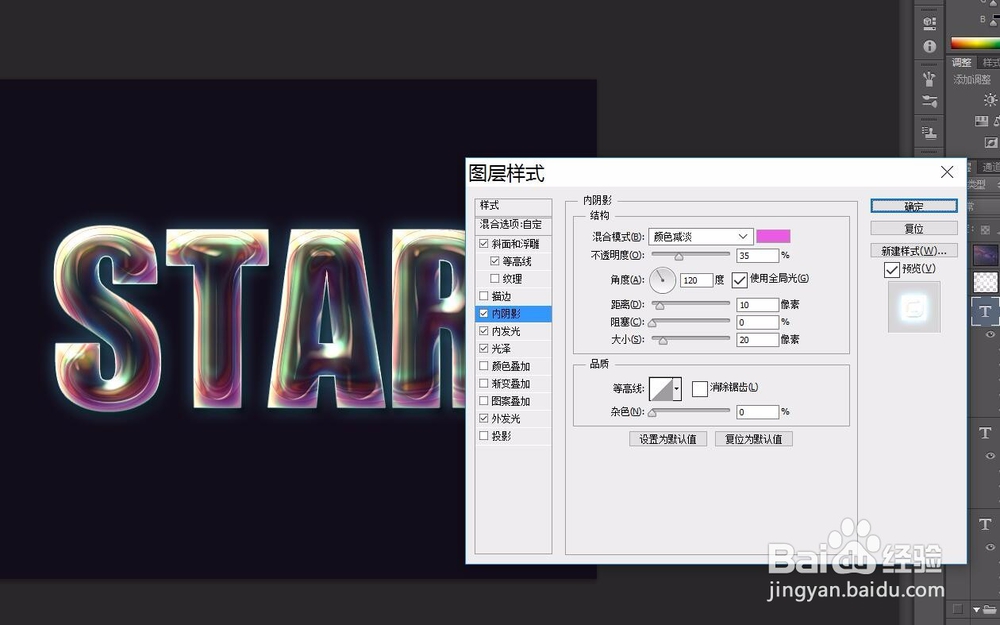 15/26
15/26勾选内发光,设置数值
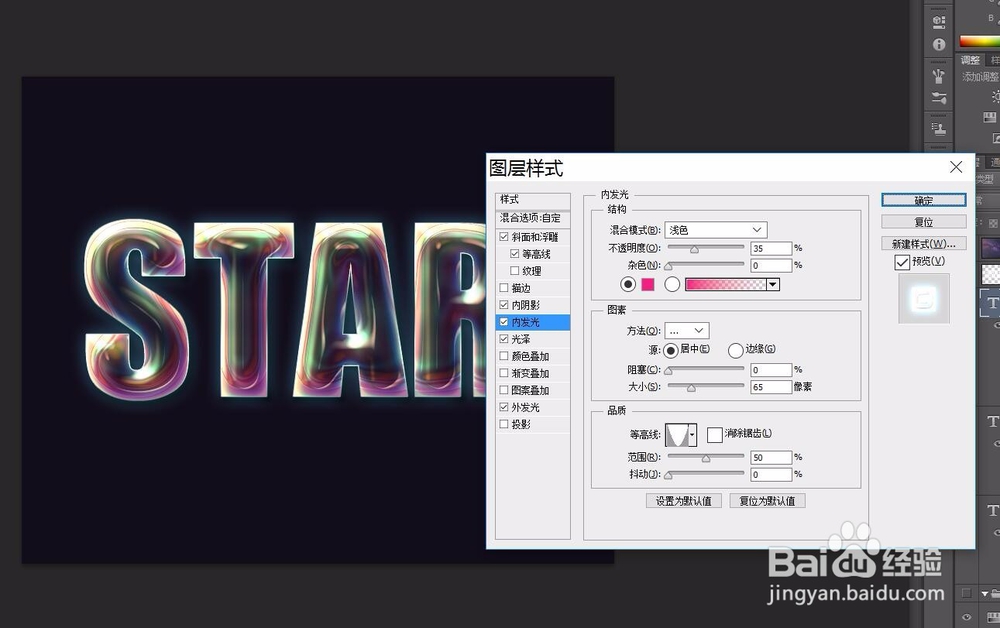 16/26
16/26勾选光泽,设置数值
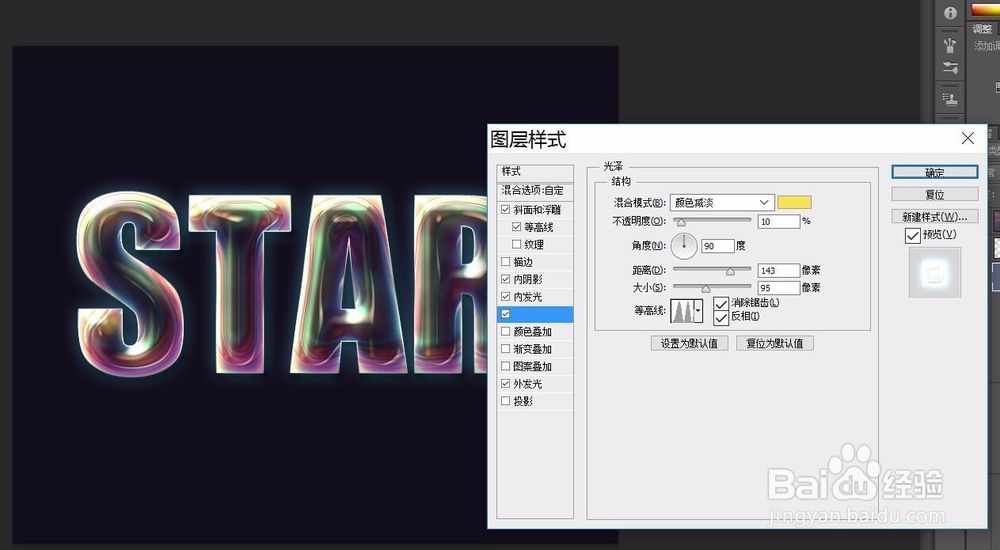 17/26
17/26勾选外发光,设置数值,点击确定
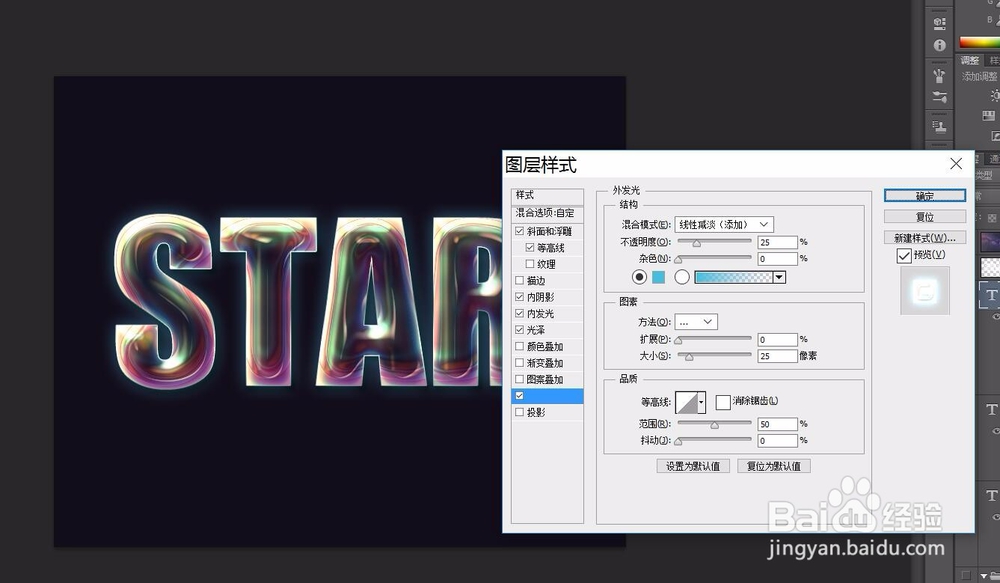
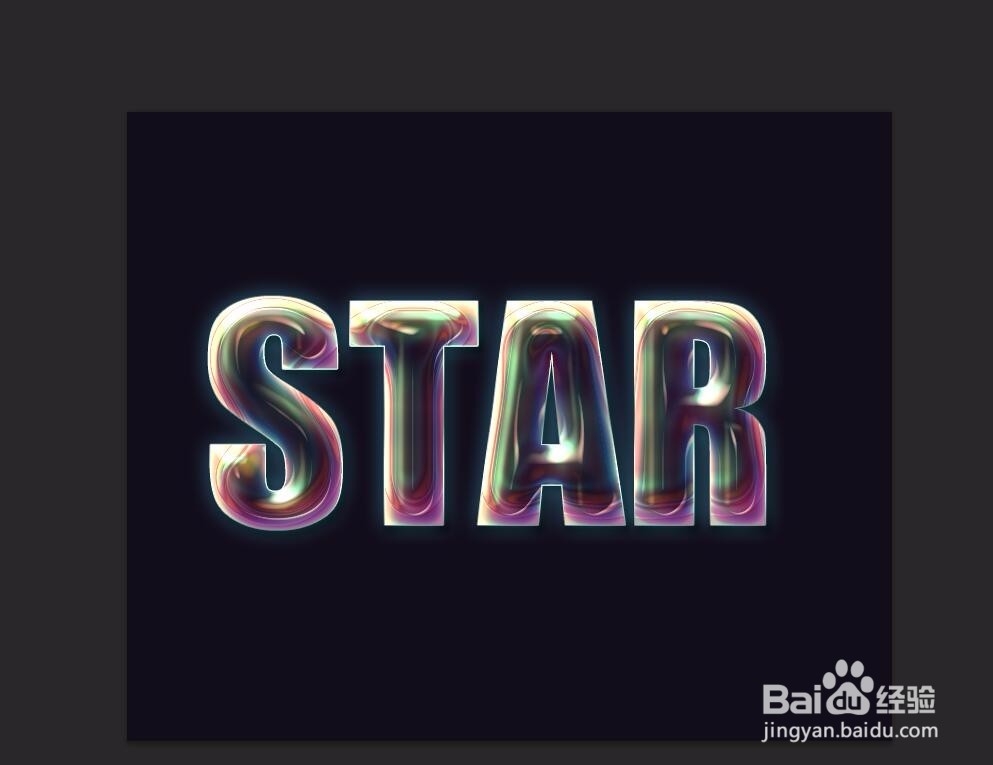 18/26
18/26右键单击其中一个文字图层,选择“创建工作路径”
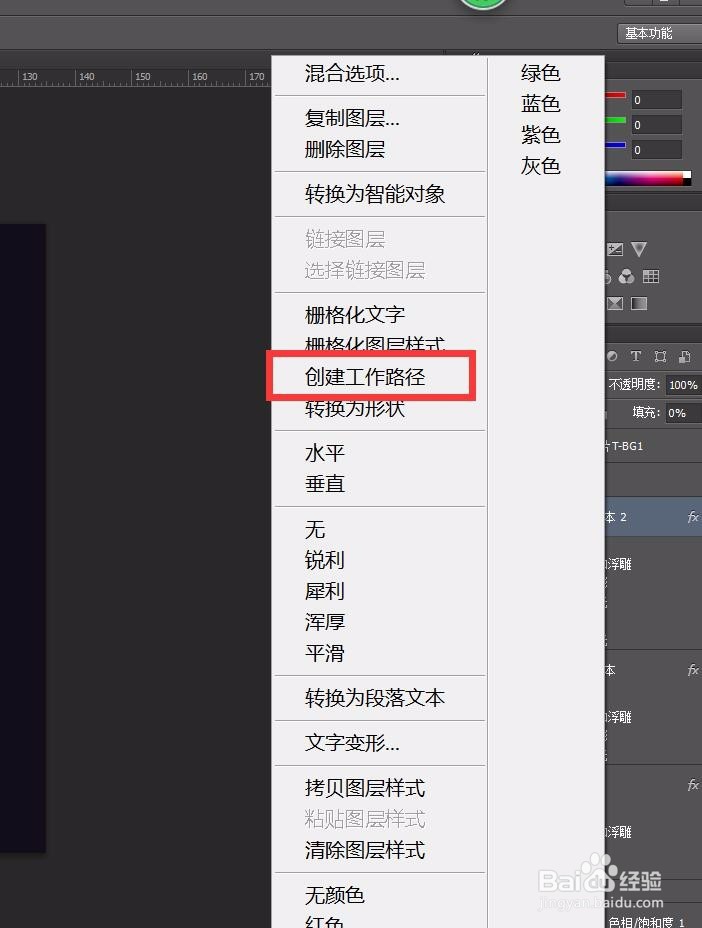 19/26
19/26选择画笔工具,打开画笔面板,选择柔角,设置数值
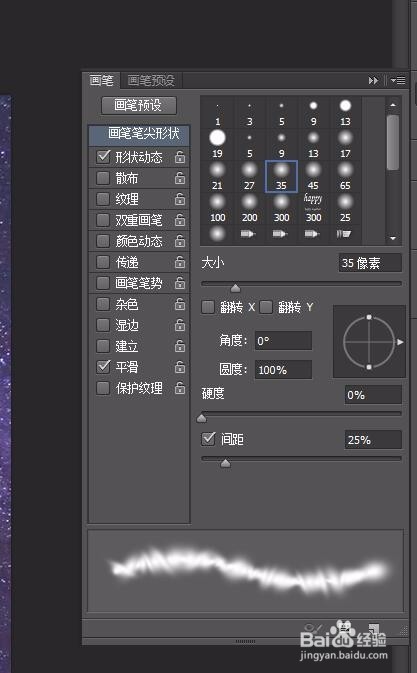
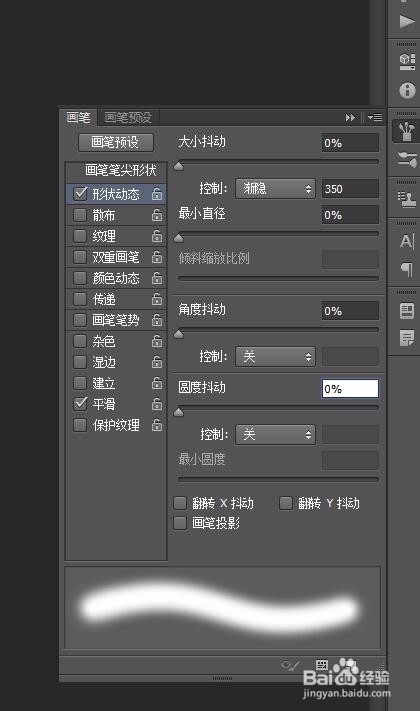 20/26
20/26创建新图层,放在图层最上面,命名为F
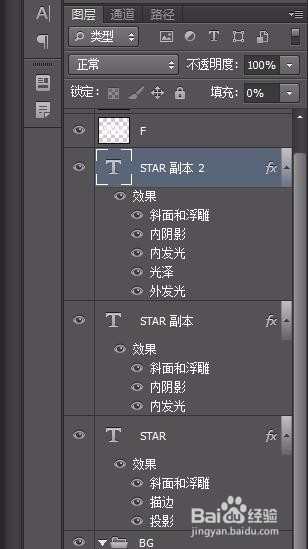 21/26
21/26前景色设置为#29ecee,点击路径面板,右键单击工作路径,选择“描边路径”,混合模式改为叠加
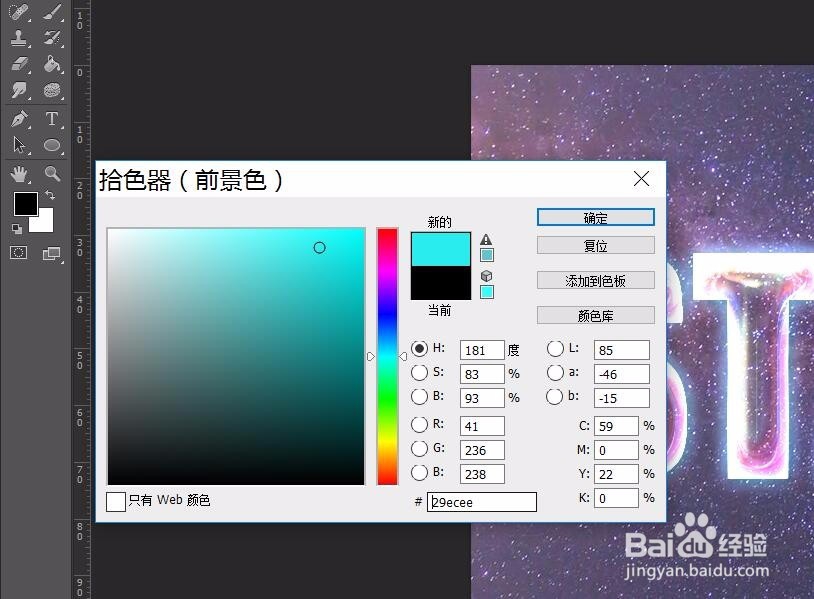
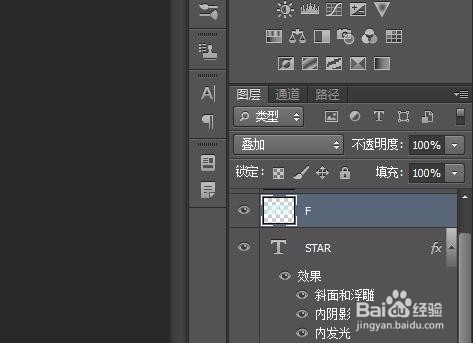 22/26
22/26把背景图片放在图层最上面,混合模式改为线性减淡(添加)
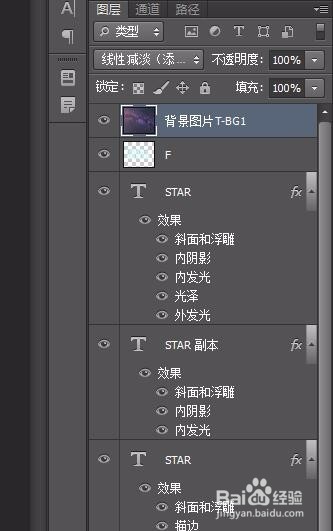 23/26
23/26按alt键,点击下面的添加图层蒙版按钮
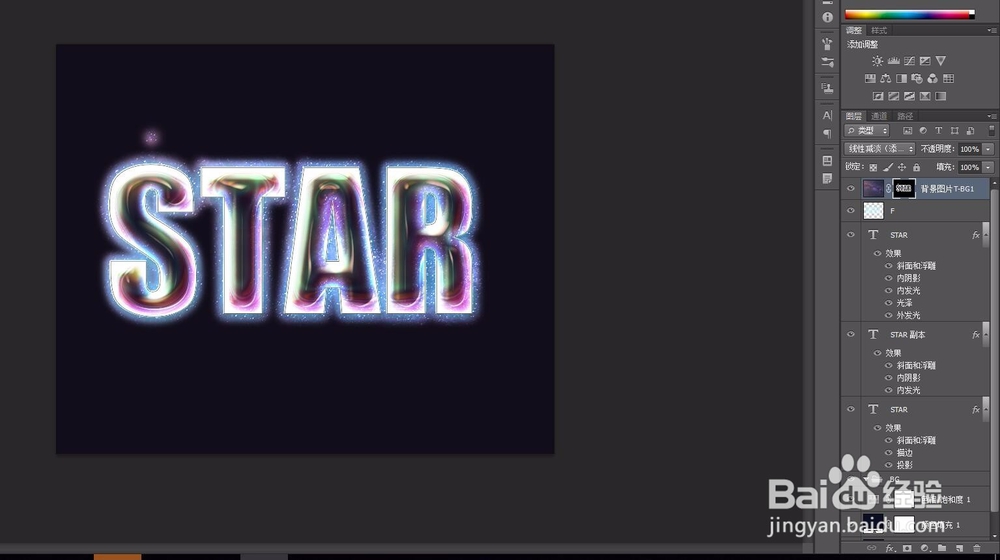 24/26
24/26点击画笔工具,选择平角画笔尖端,设置画笔笔尖形状、形状动态
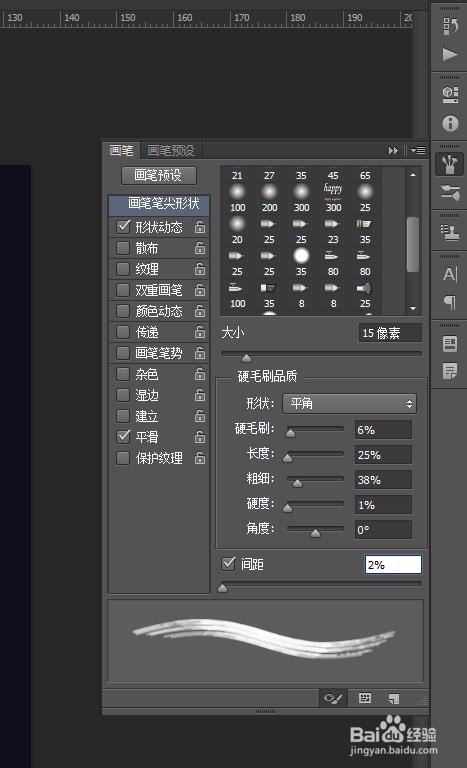
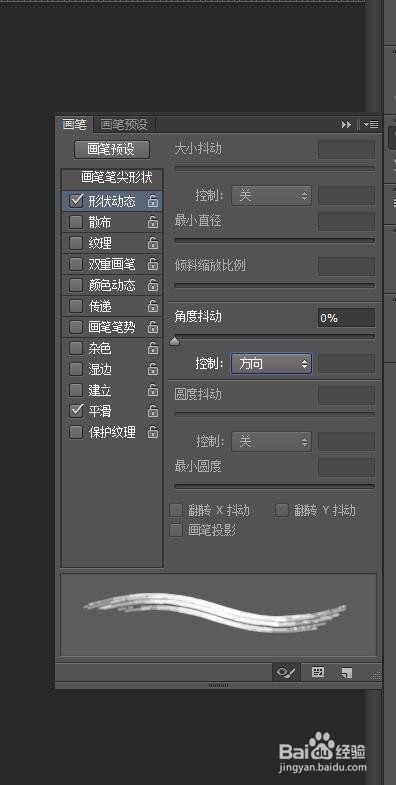 25/26
25/26点击背景图片蒙版的缩略图,前景色改为白色,点击直接选择工具
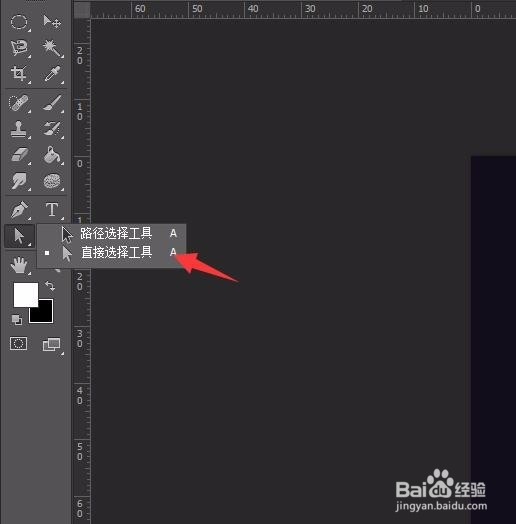 26/26
26/26右键单击工作路径,选择“描边路径”,选择画笔,勾选模拟压力,确定。这样星空字制作完成了,可以另外添加背景图片、发光线条等元素,丰富画面。
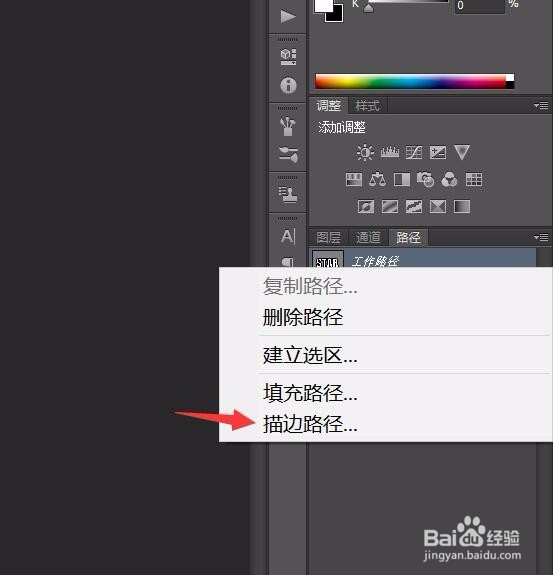
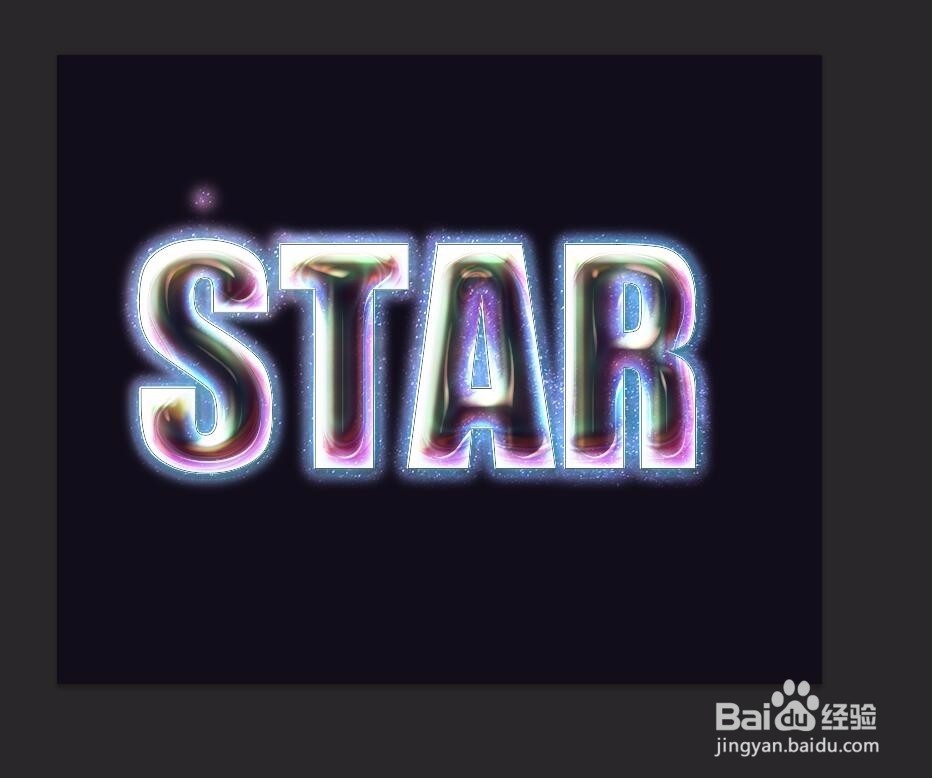 软件字体效果PSPS技巧PHOTOSHOP
软件字体效果PSPS技巧PHOTOSHOP 版权声明:
1、本文系转载,版权归原作者所有,旨在传递信息,不代表看本站的观点和立场。
2、本站仅提供信息发布平台,不承担相关法律责任。
3、若侵犯您的版权或隐私,请联系本站管理员删除。
4、文章链接:http://www.ff371.cn/art_622324.html
上一篇:如何改造旧围巾
下一篇:opporeno8如何开启微信分身
 订阅
订阅